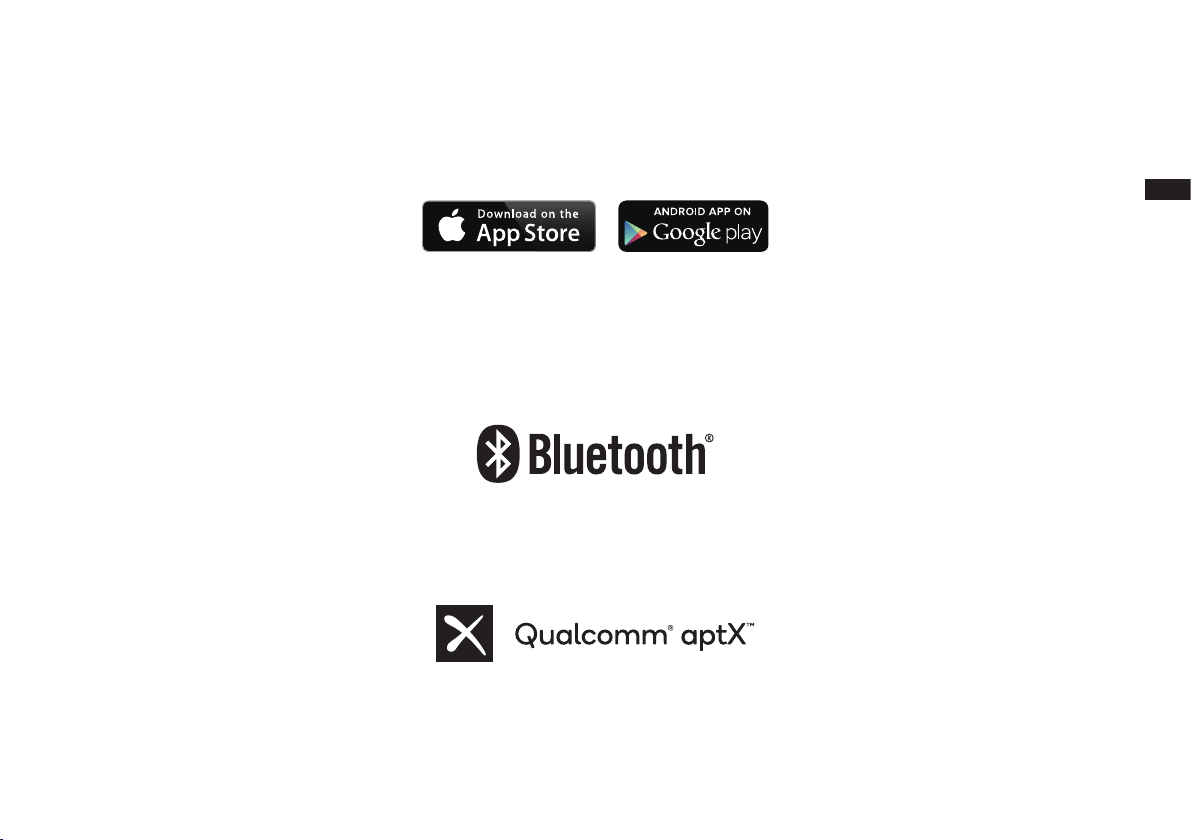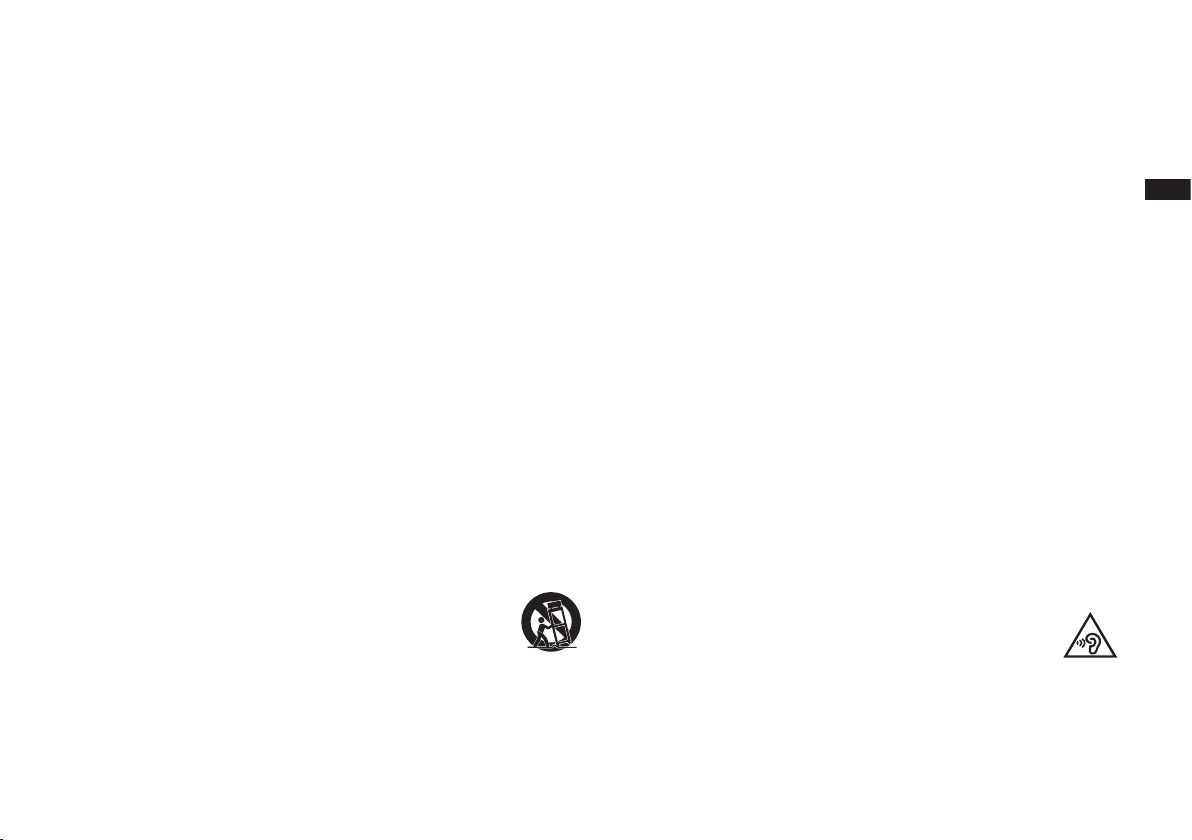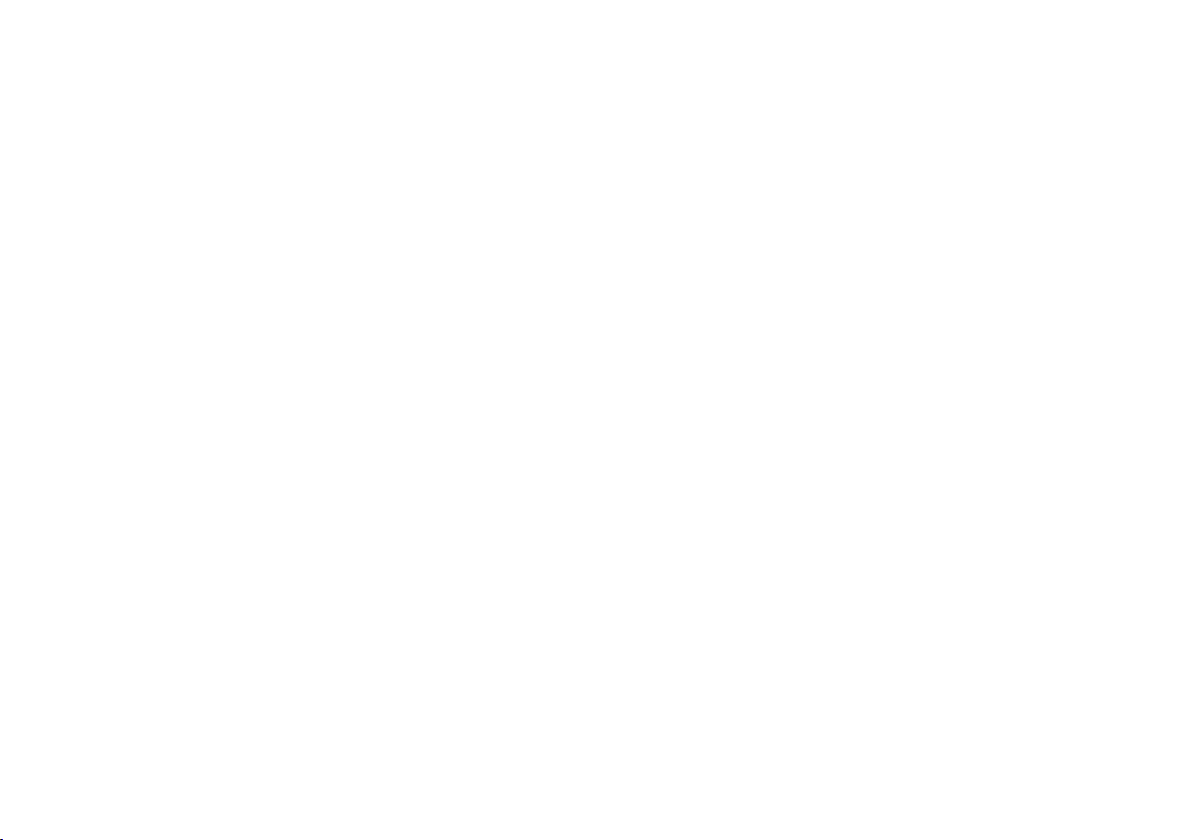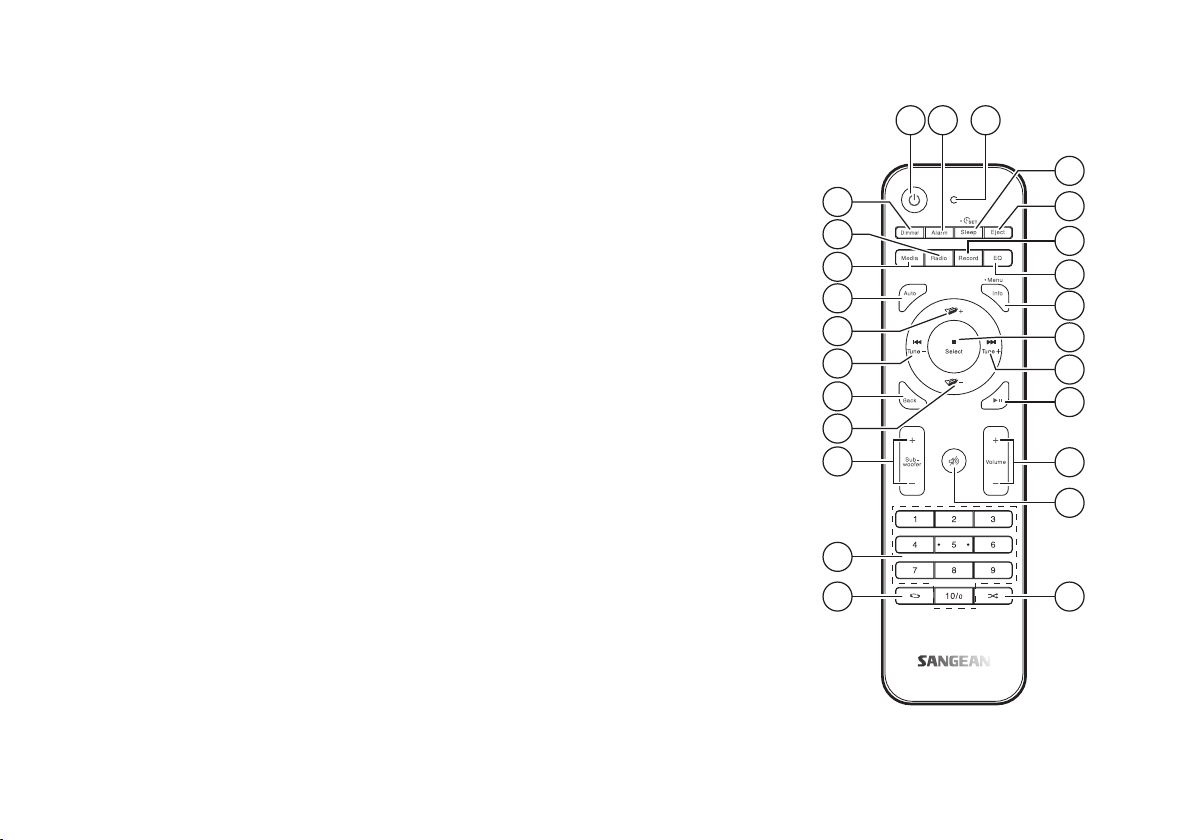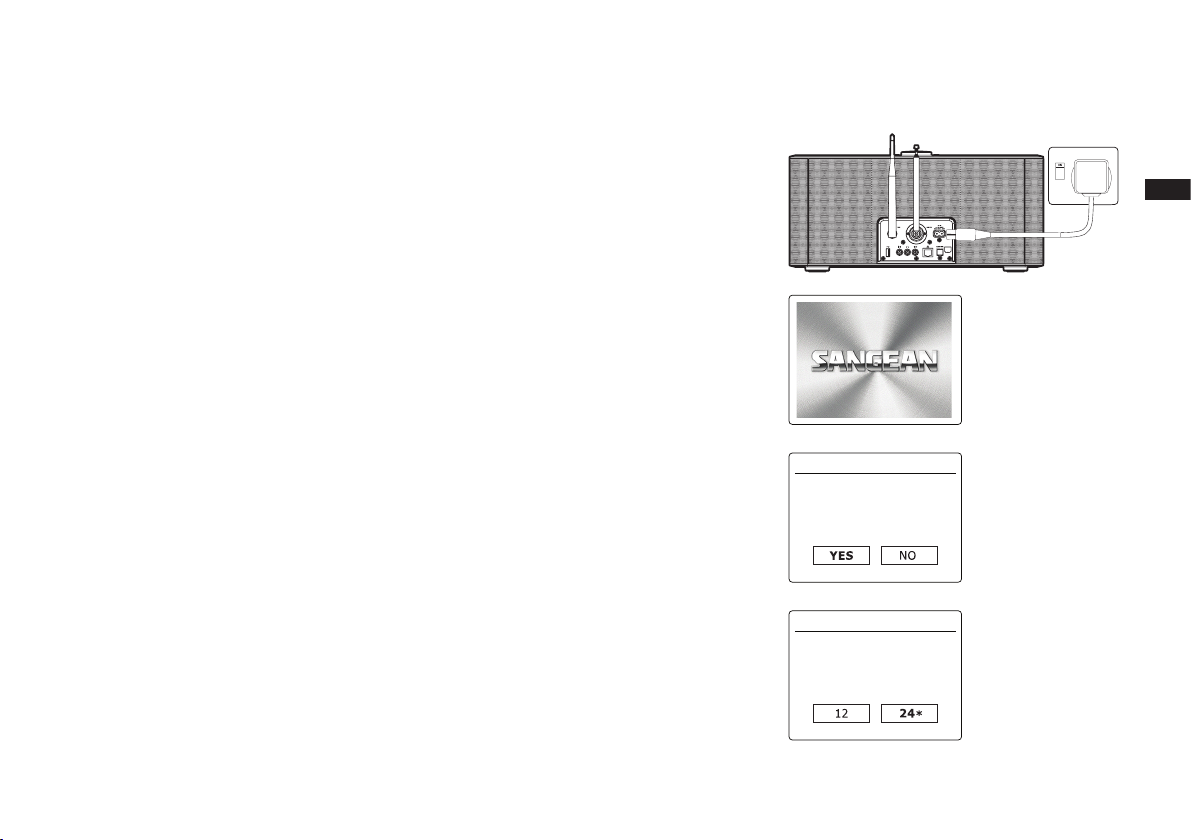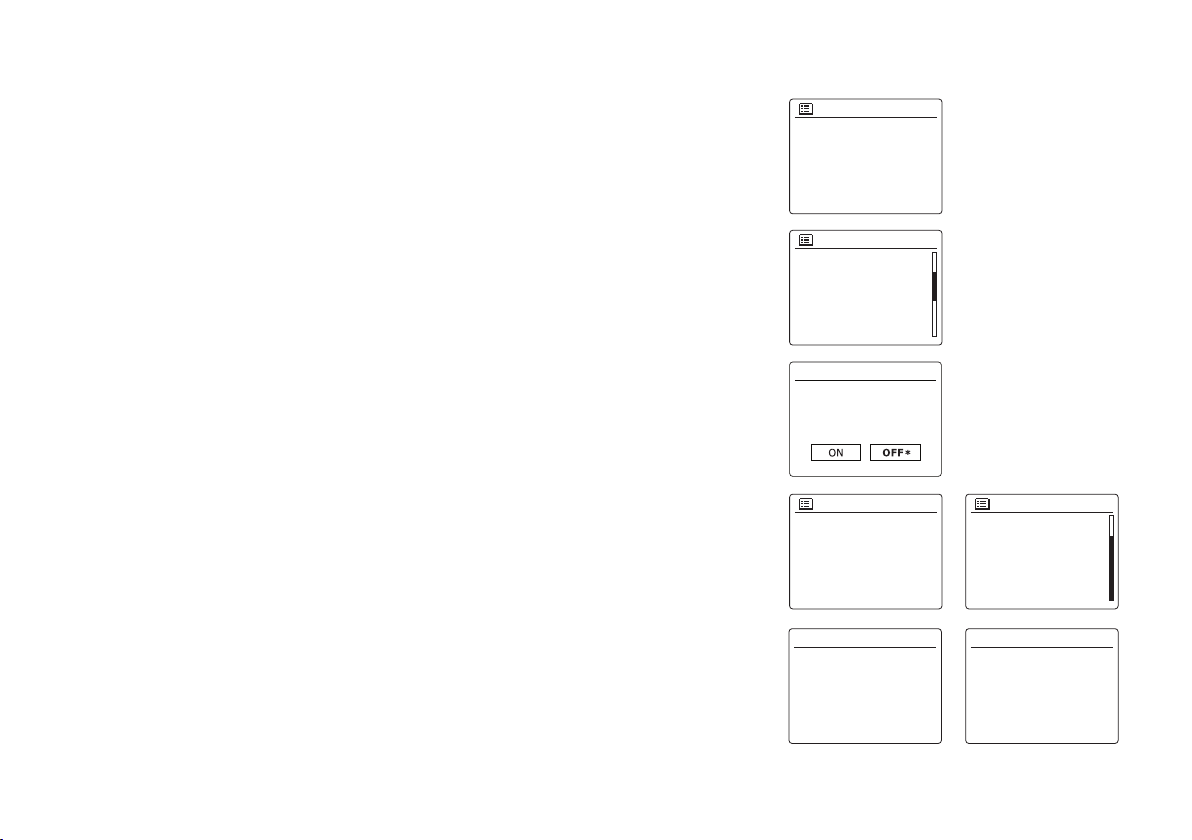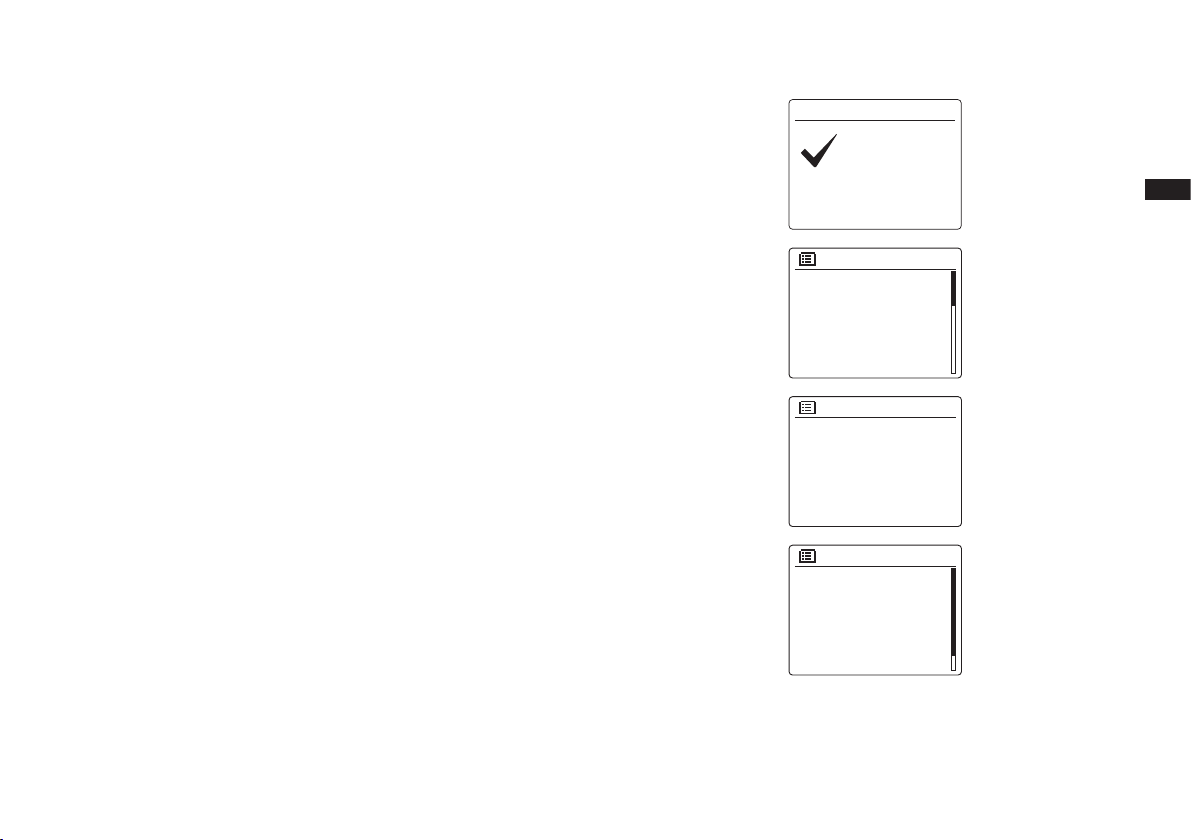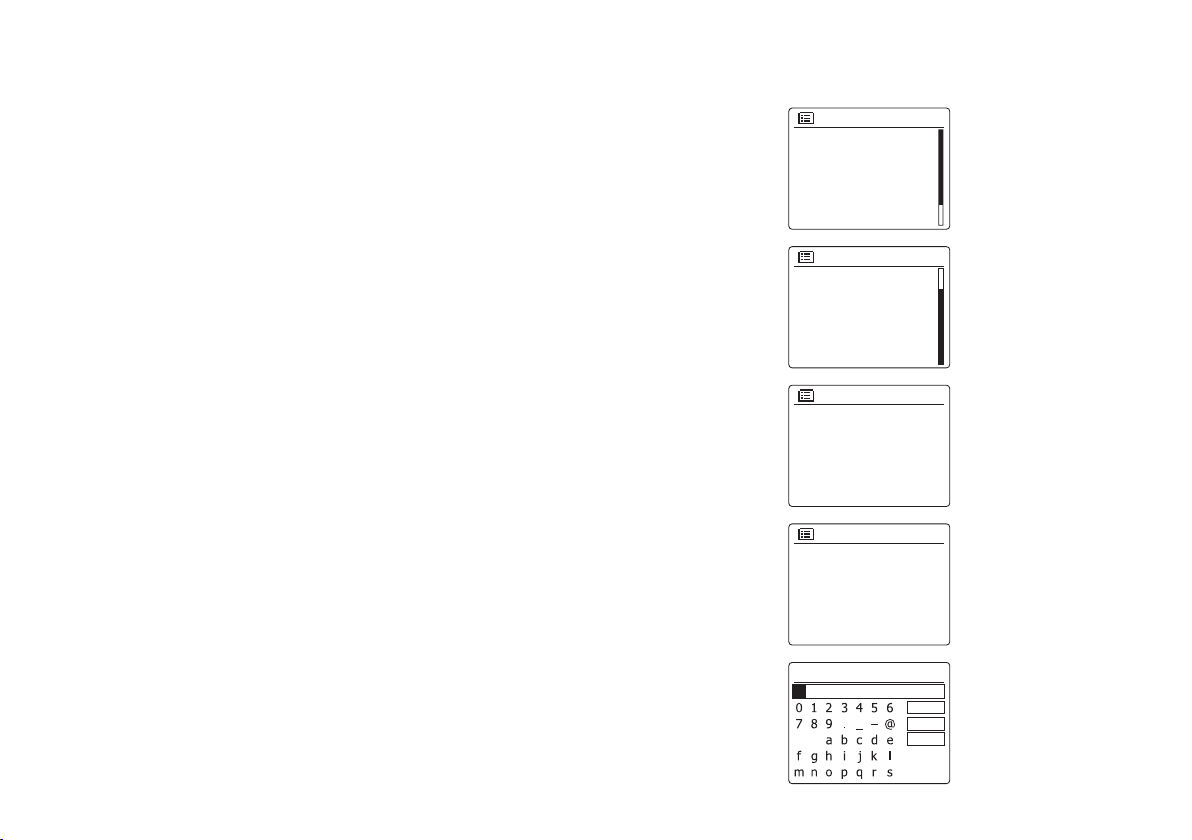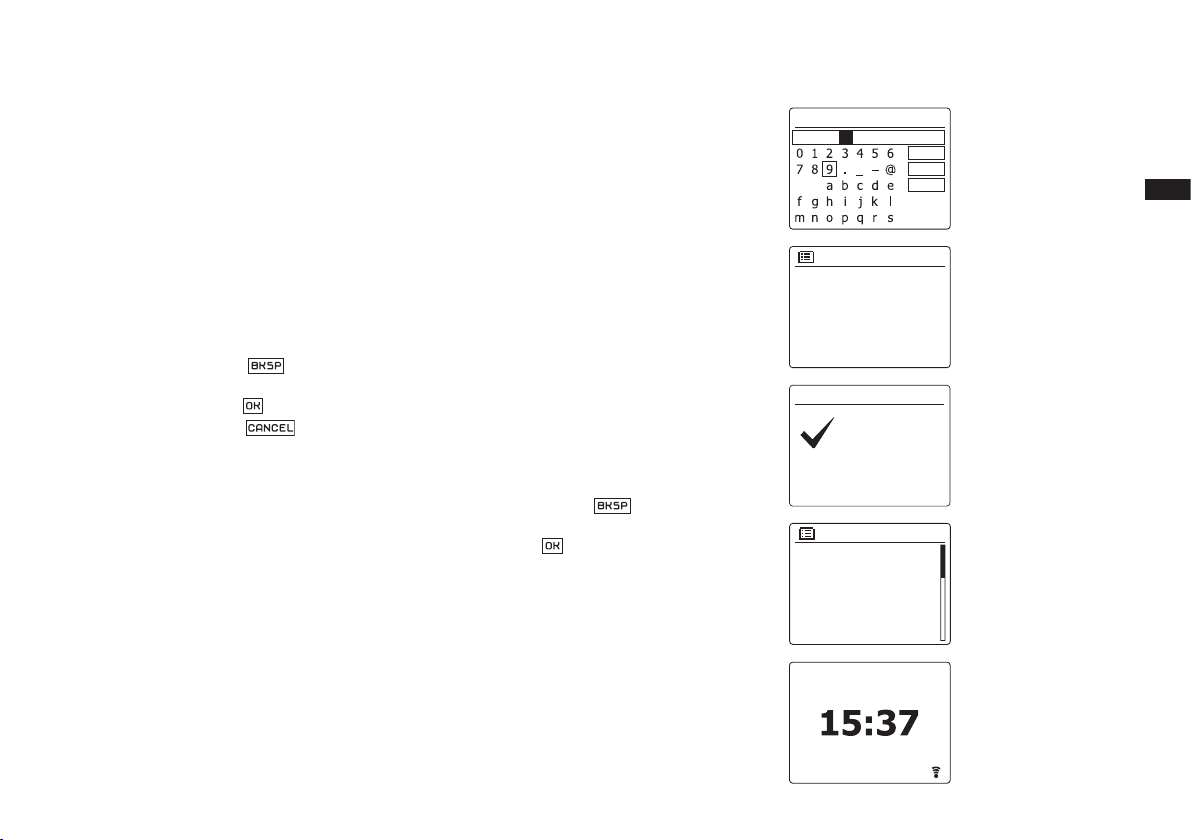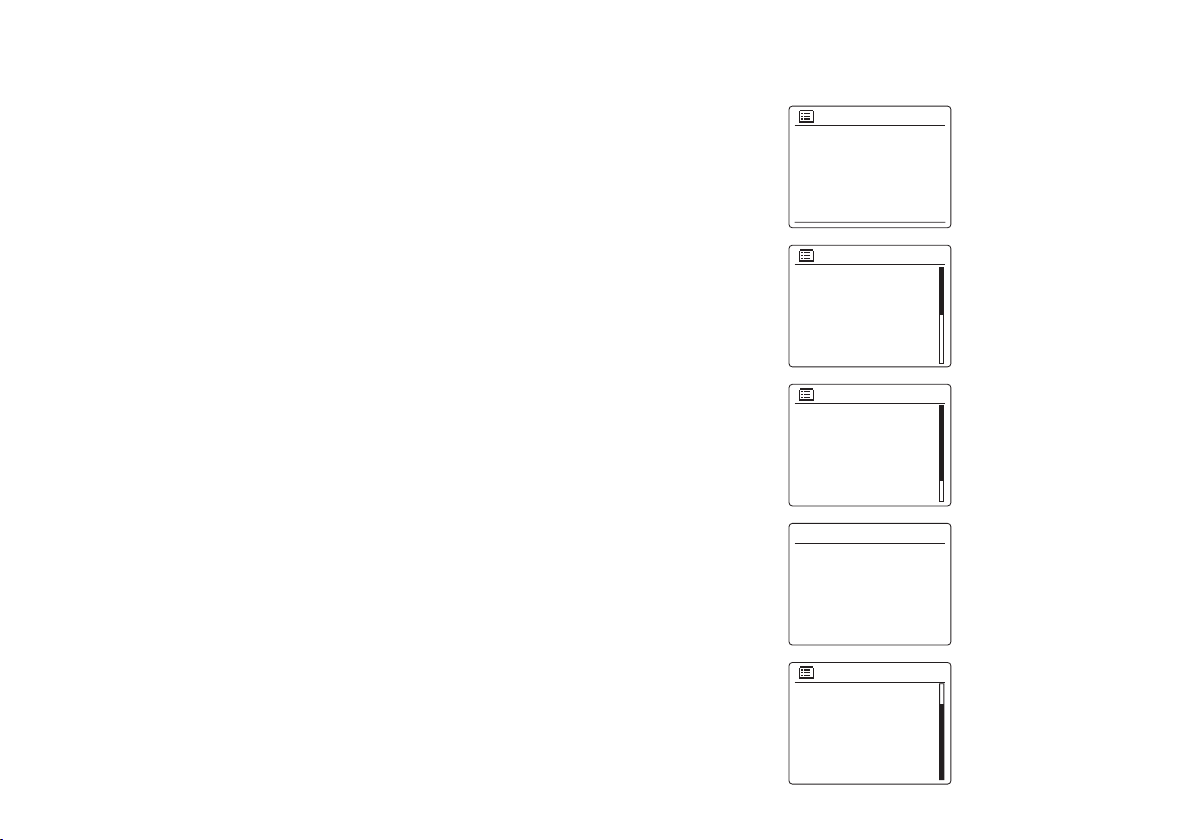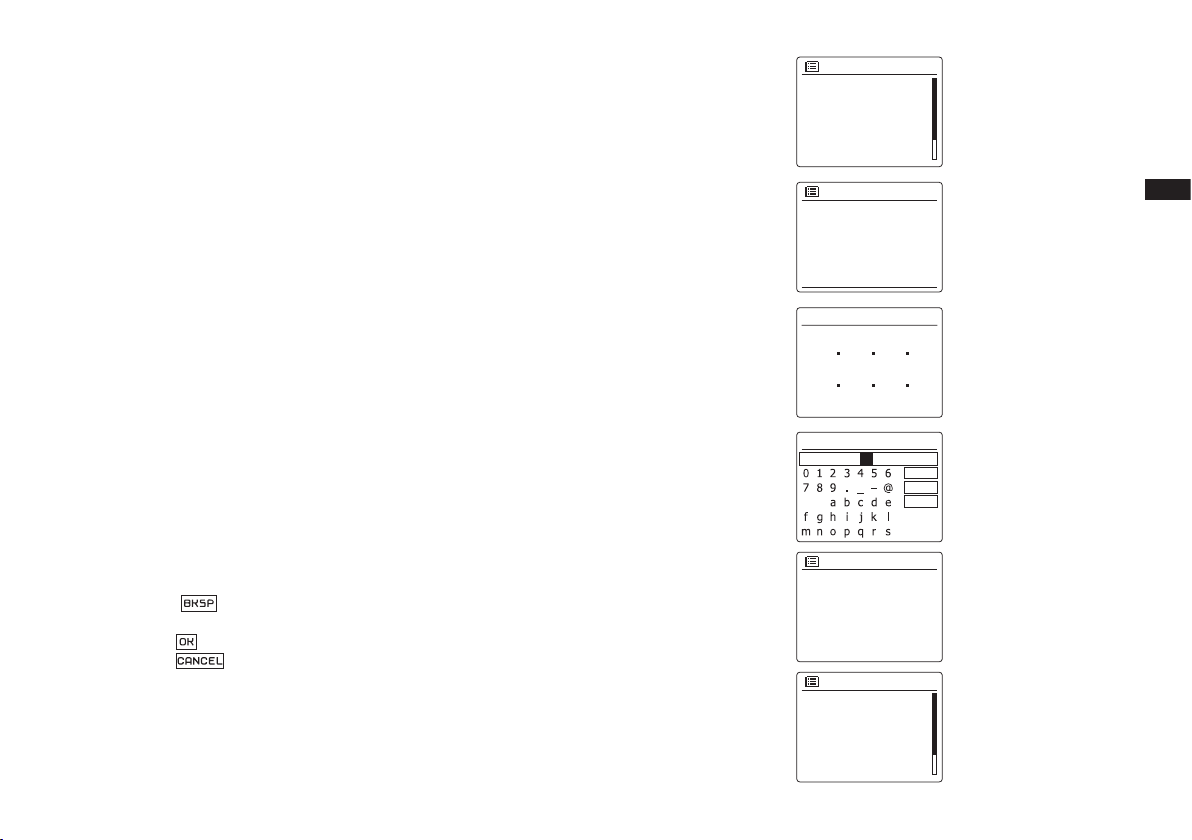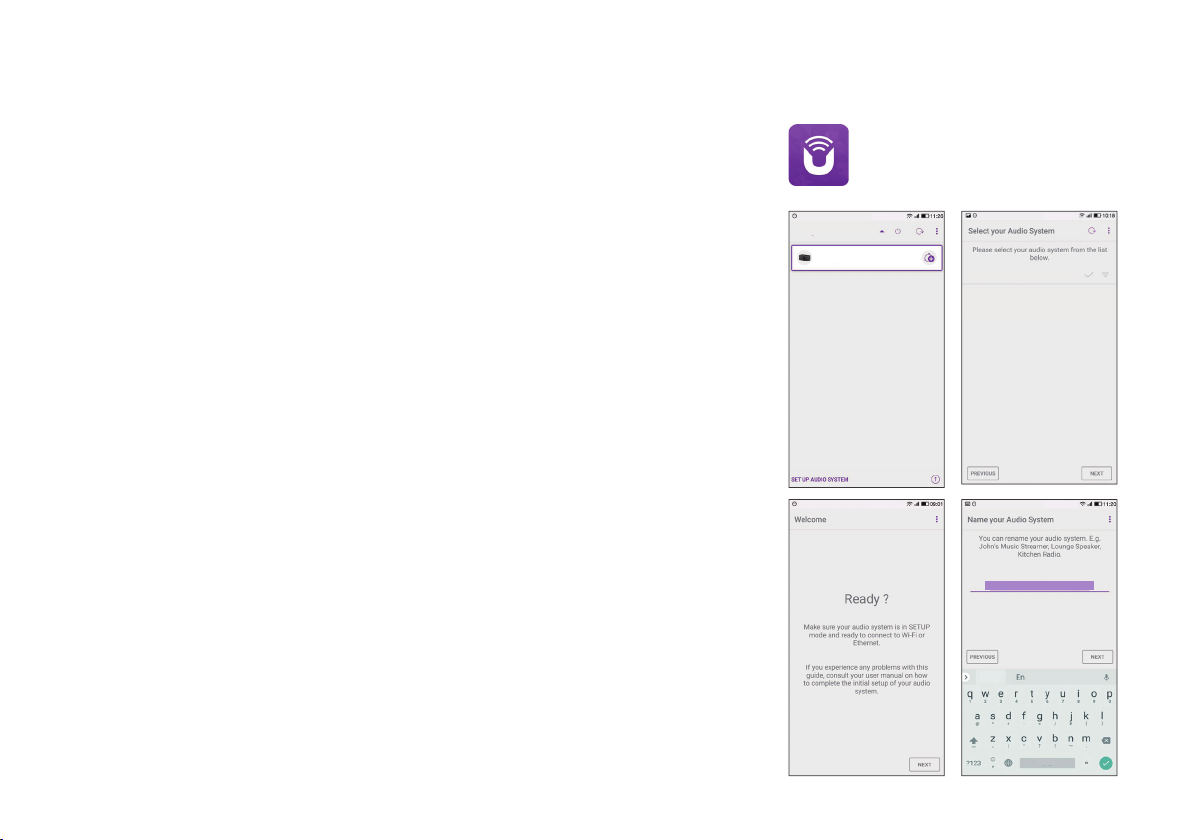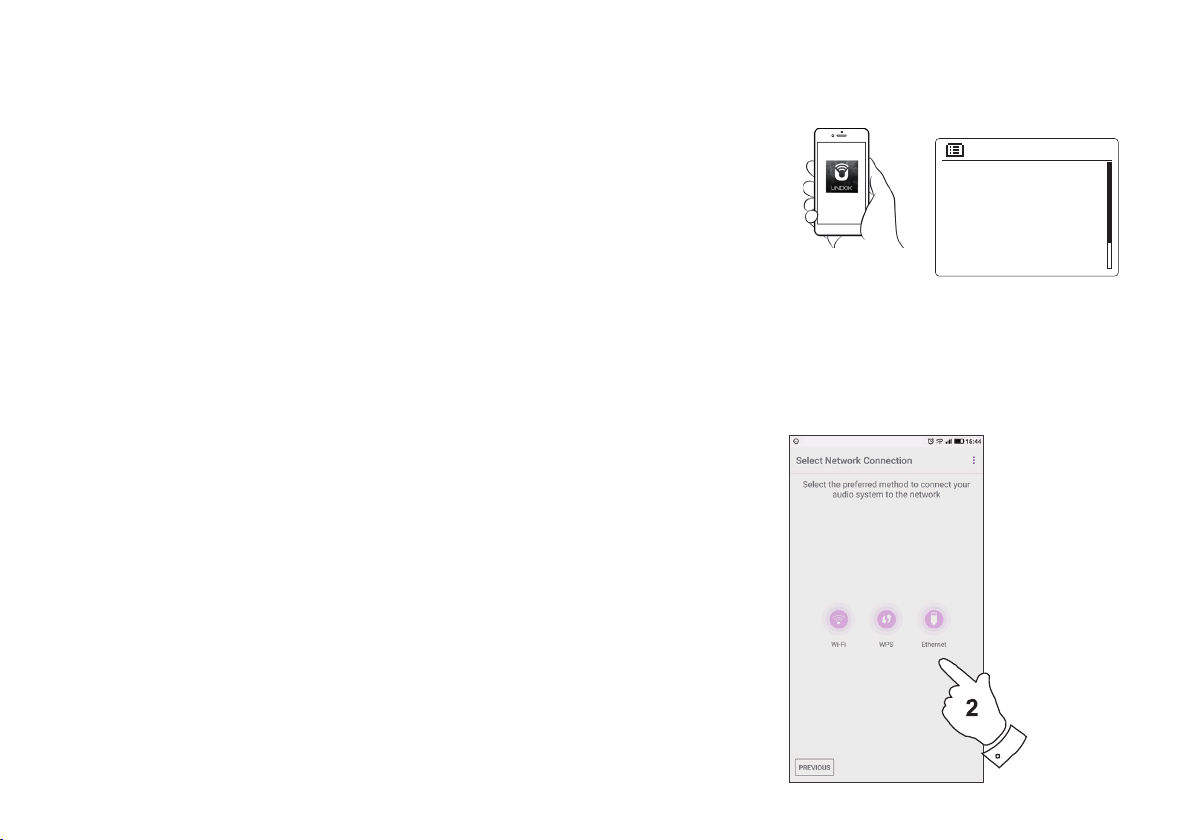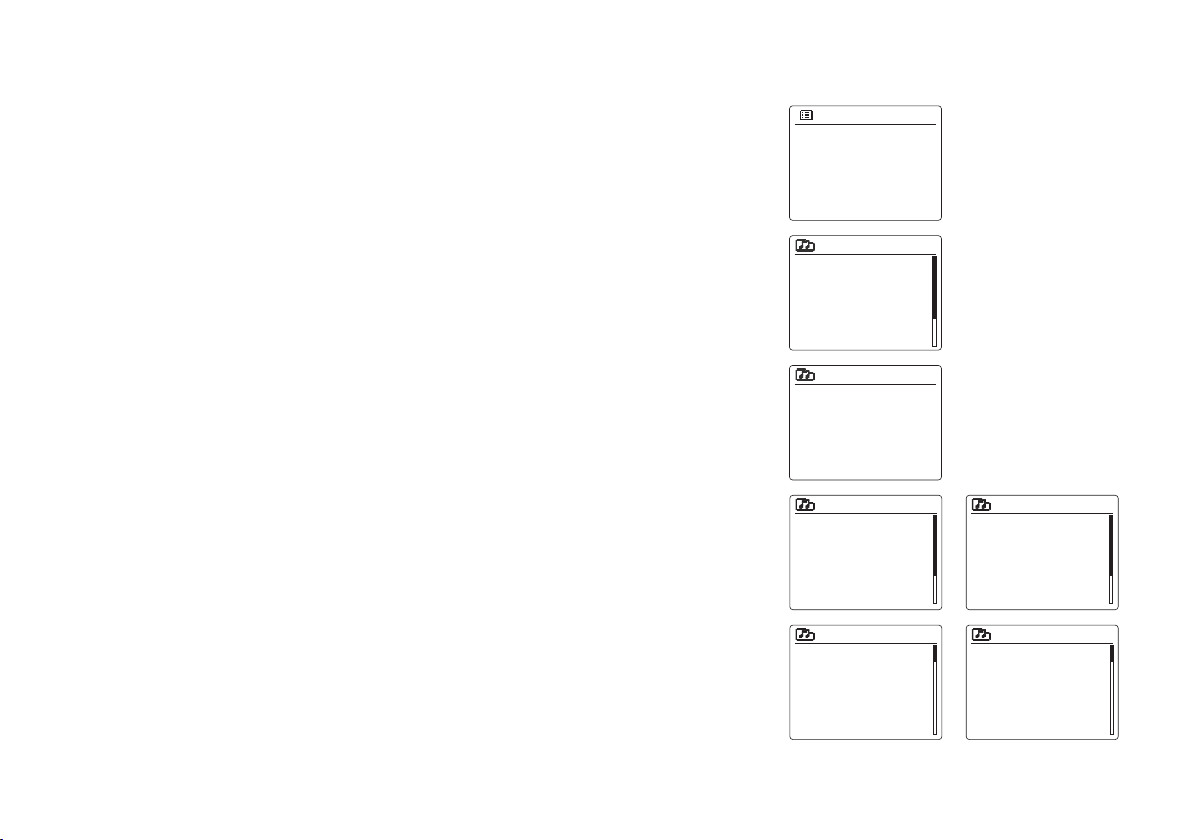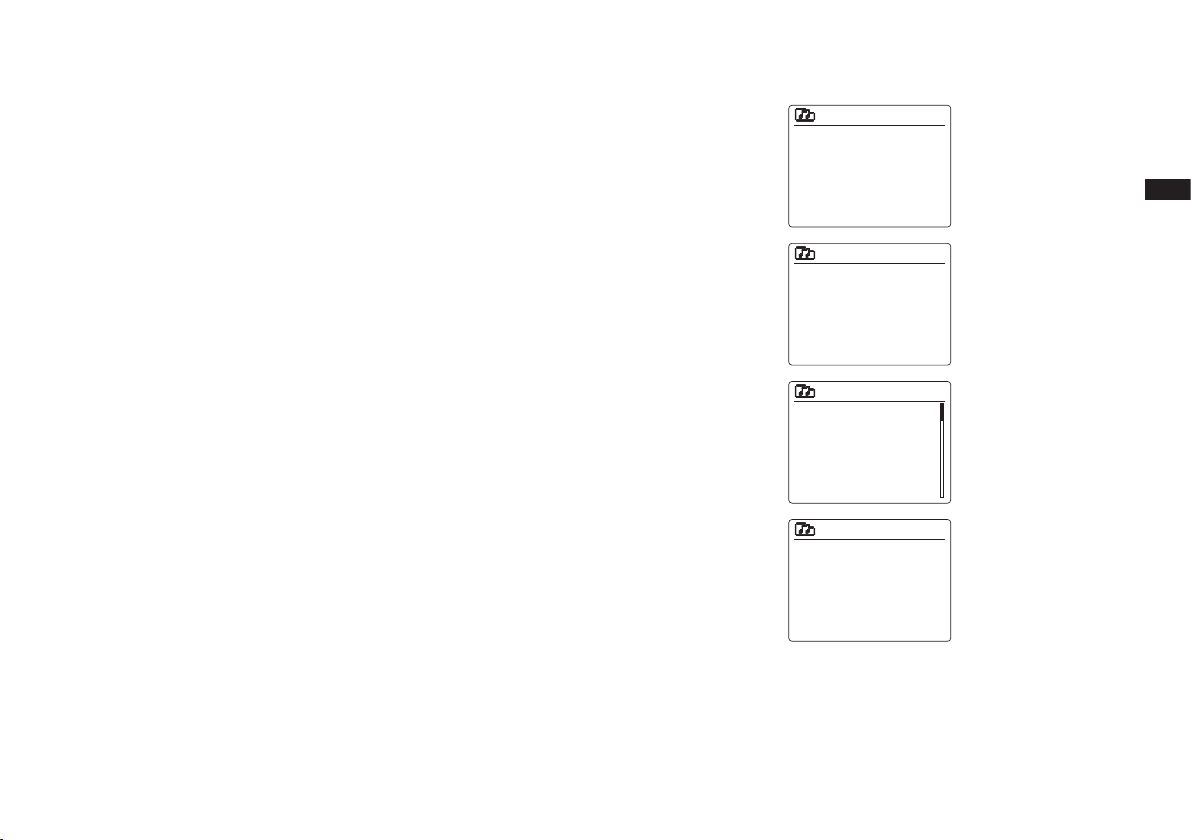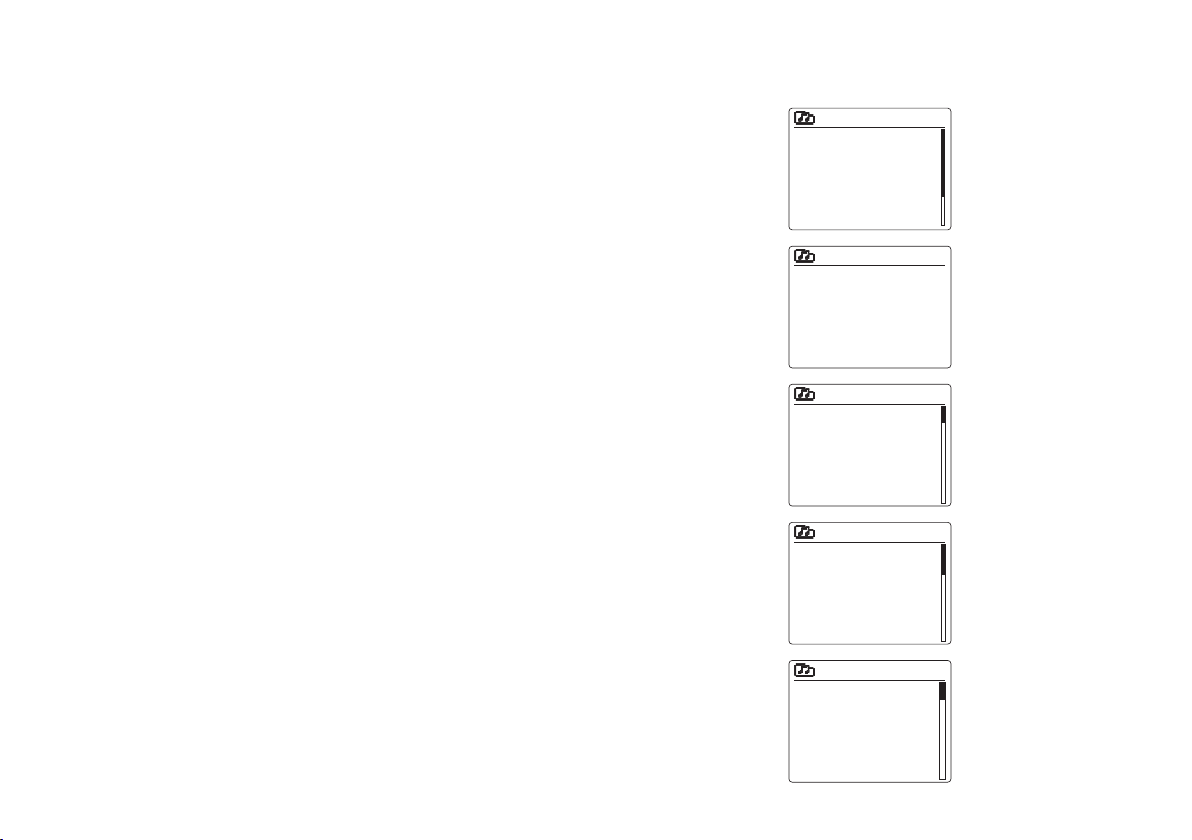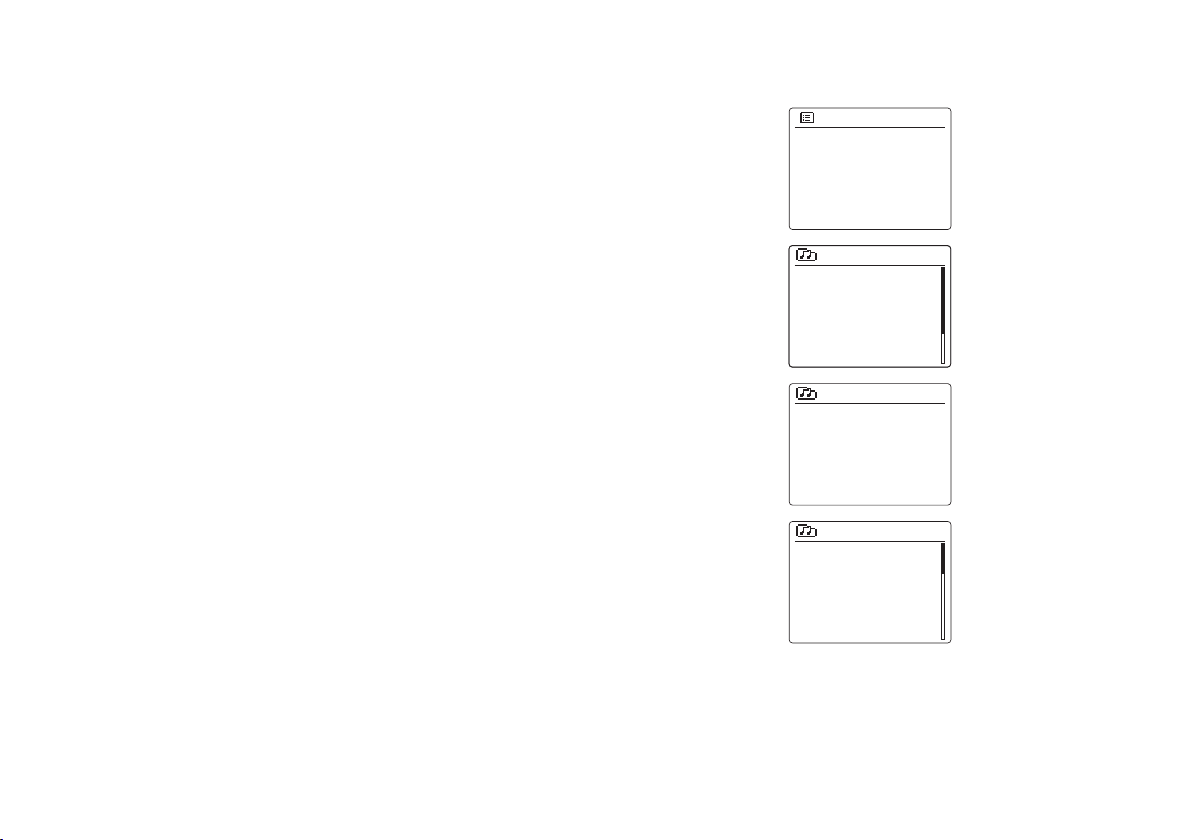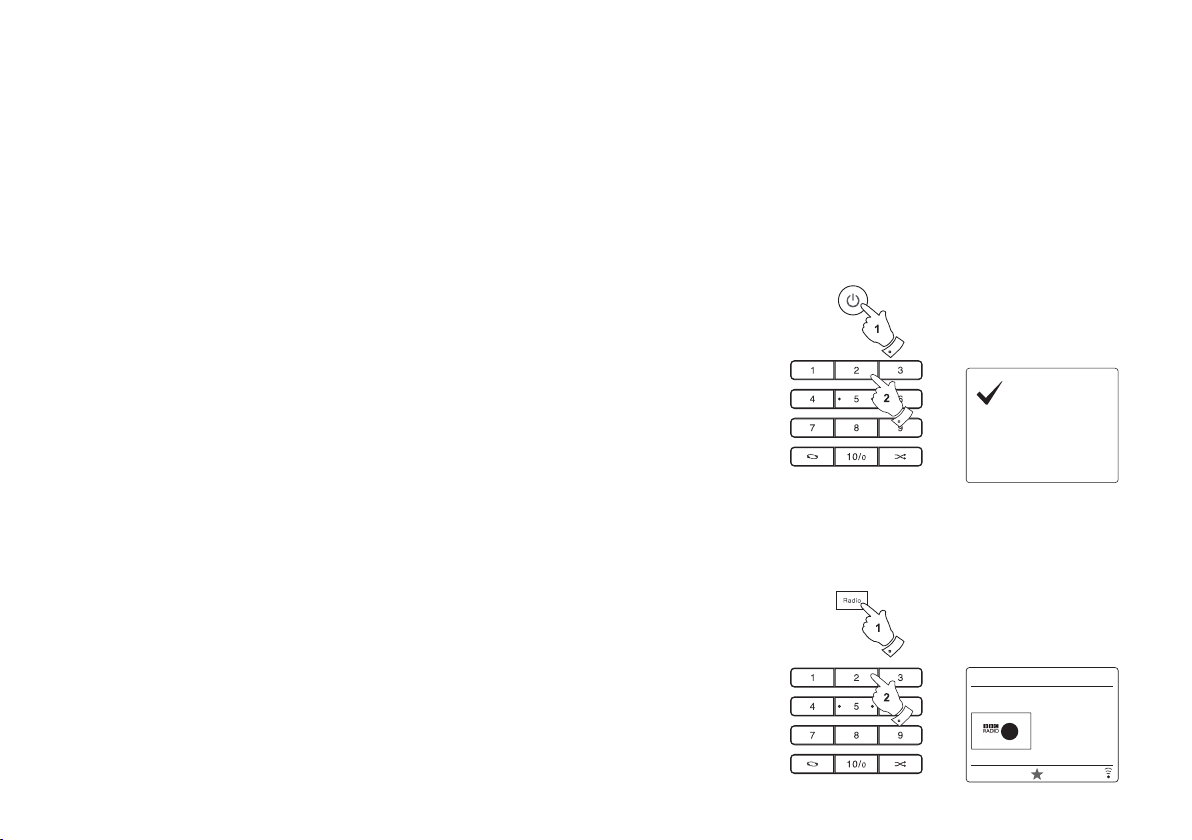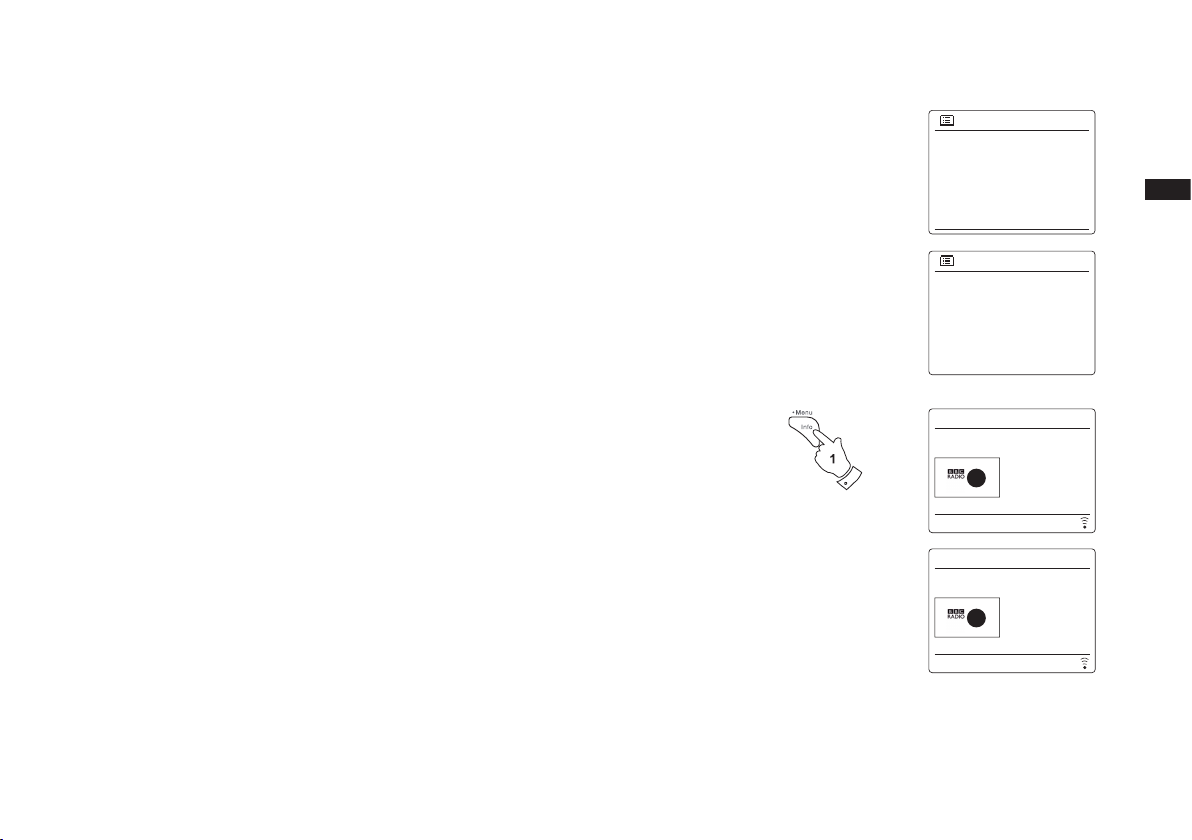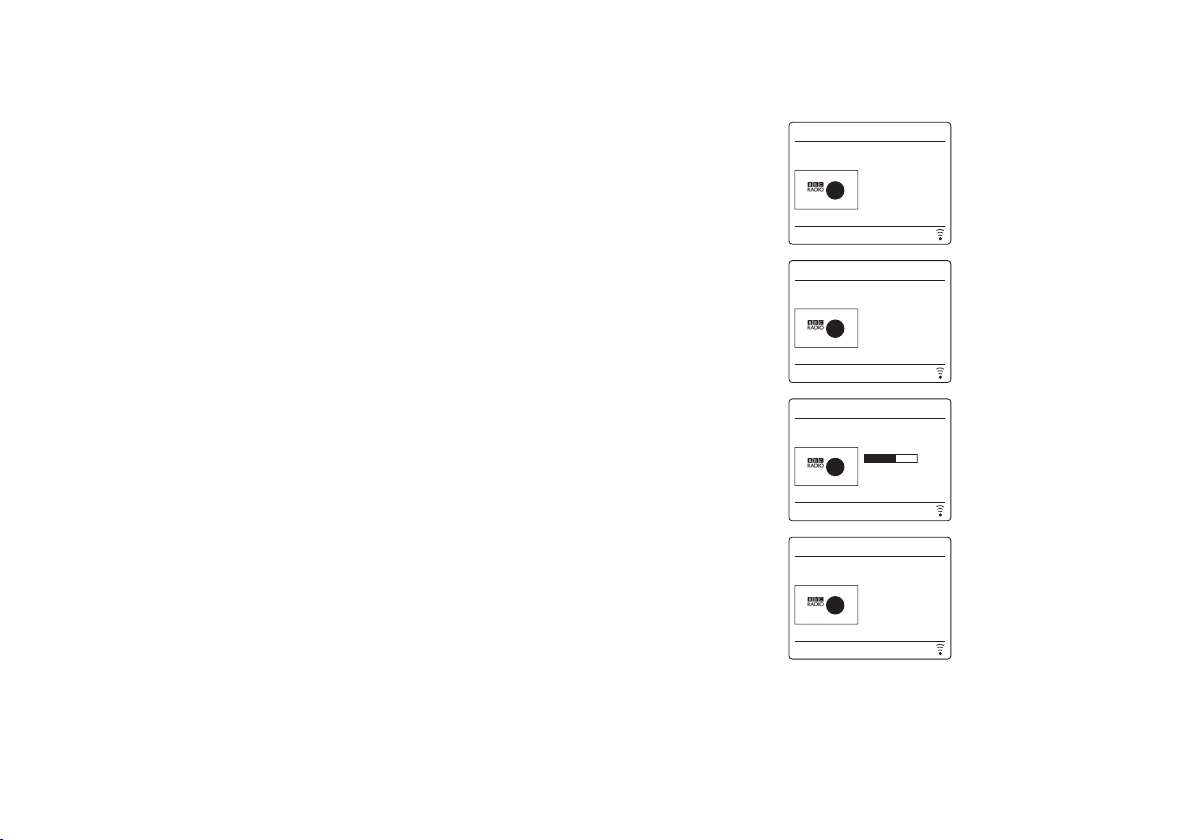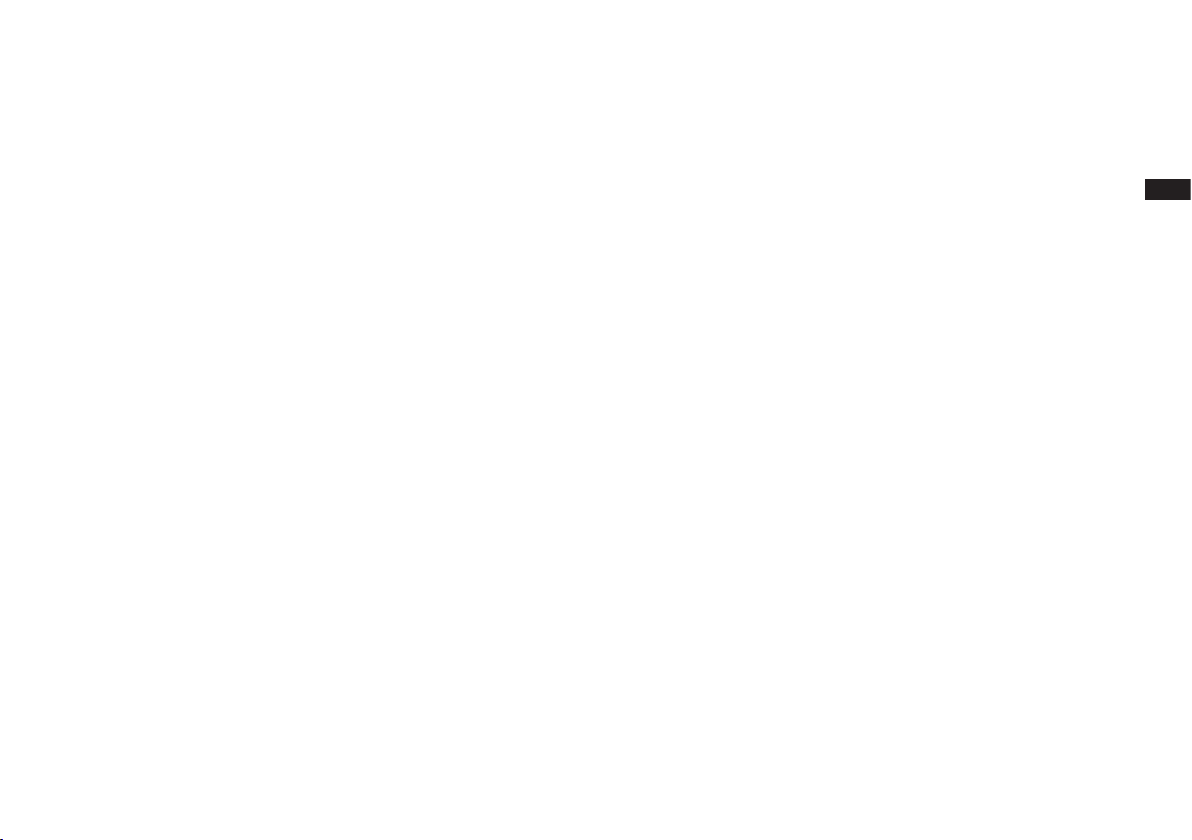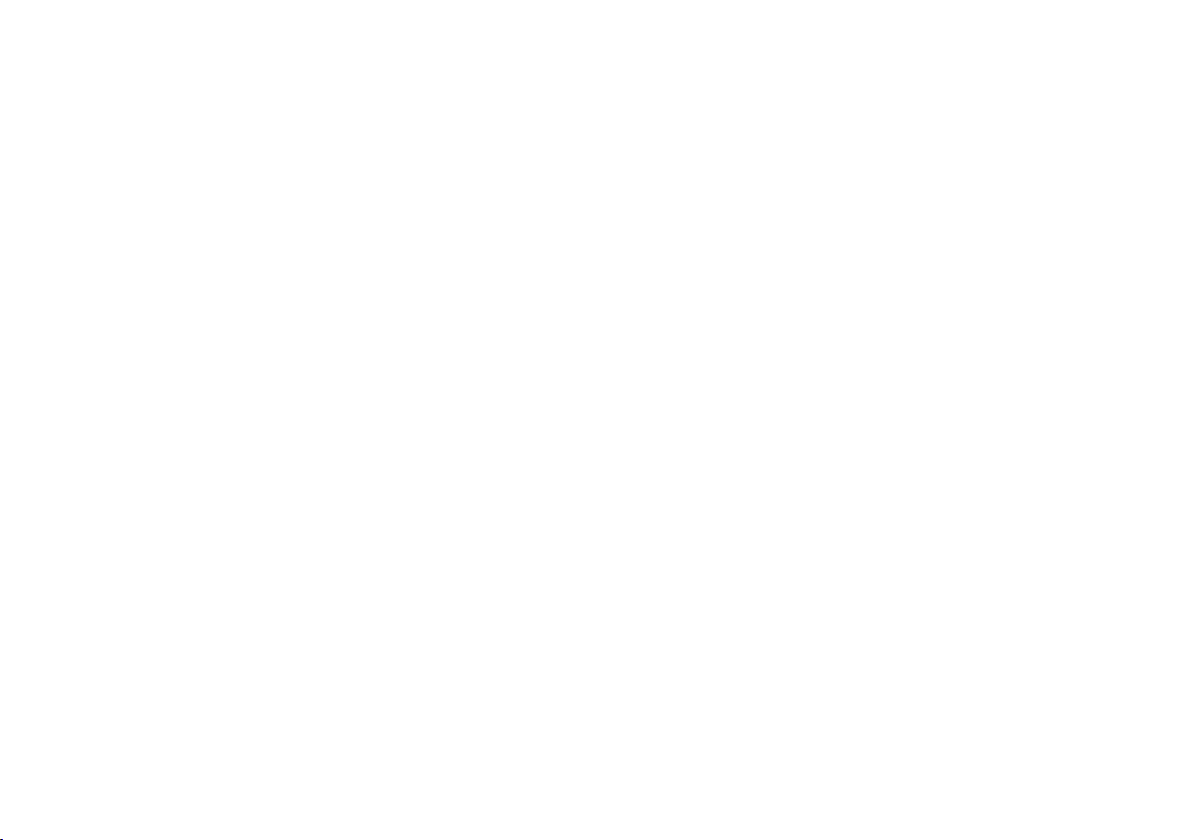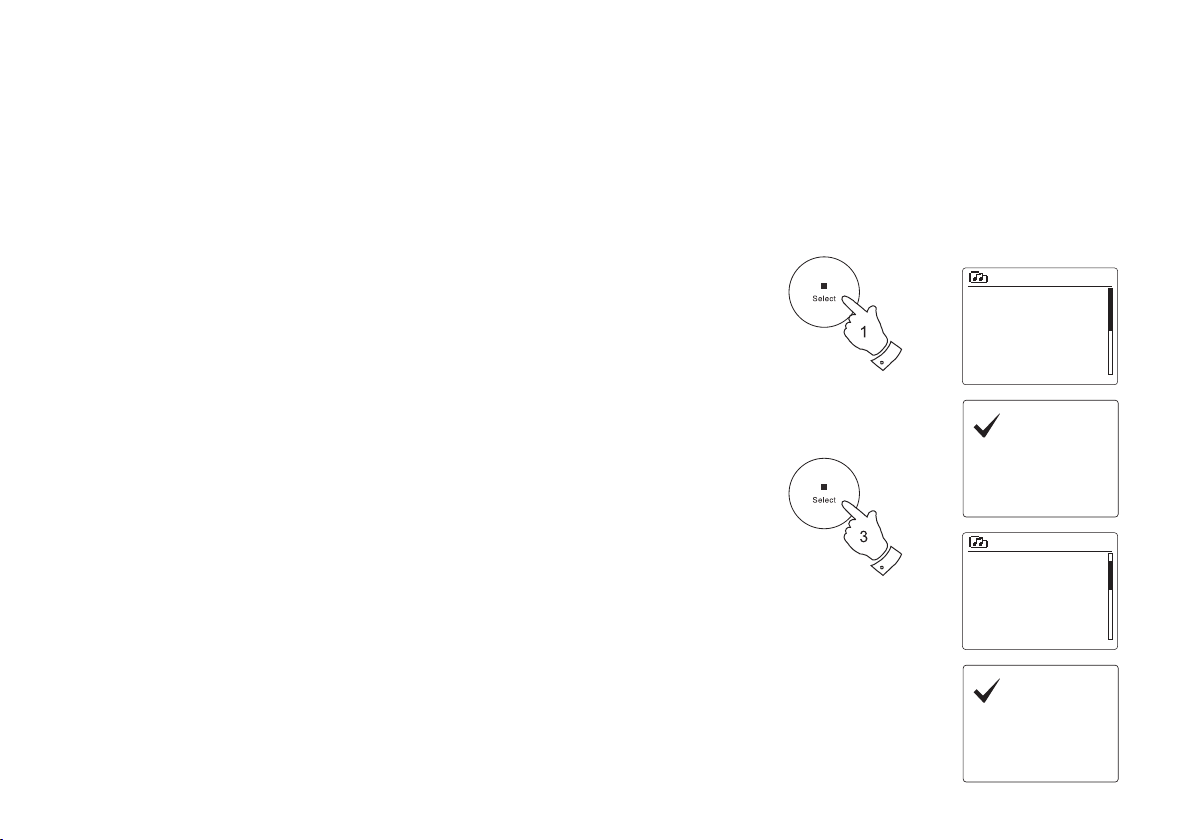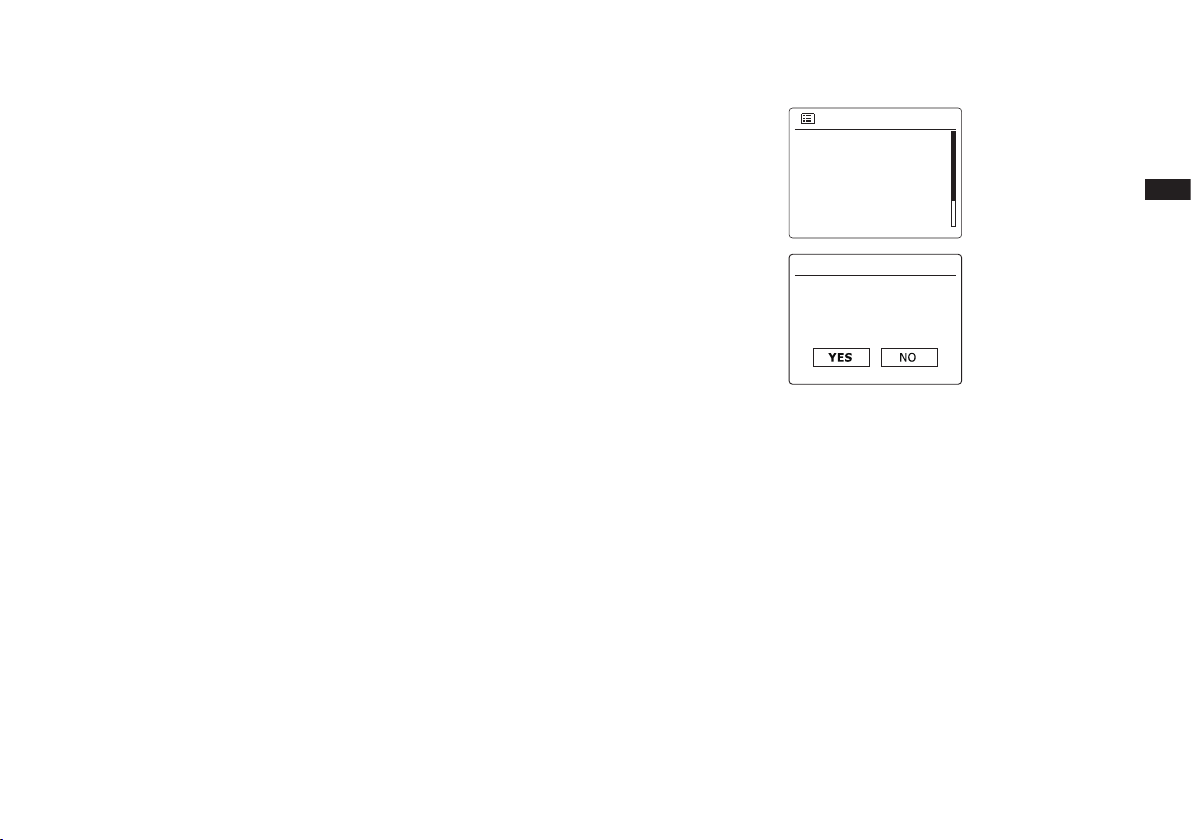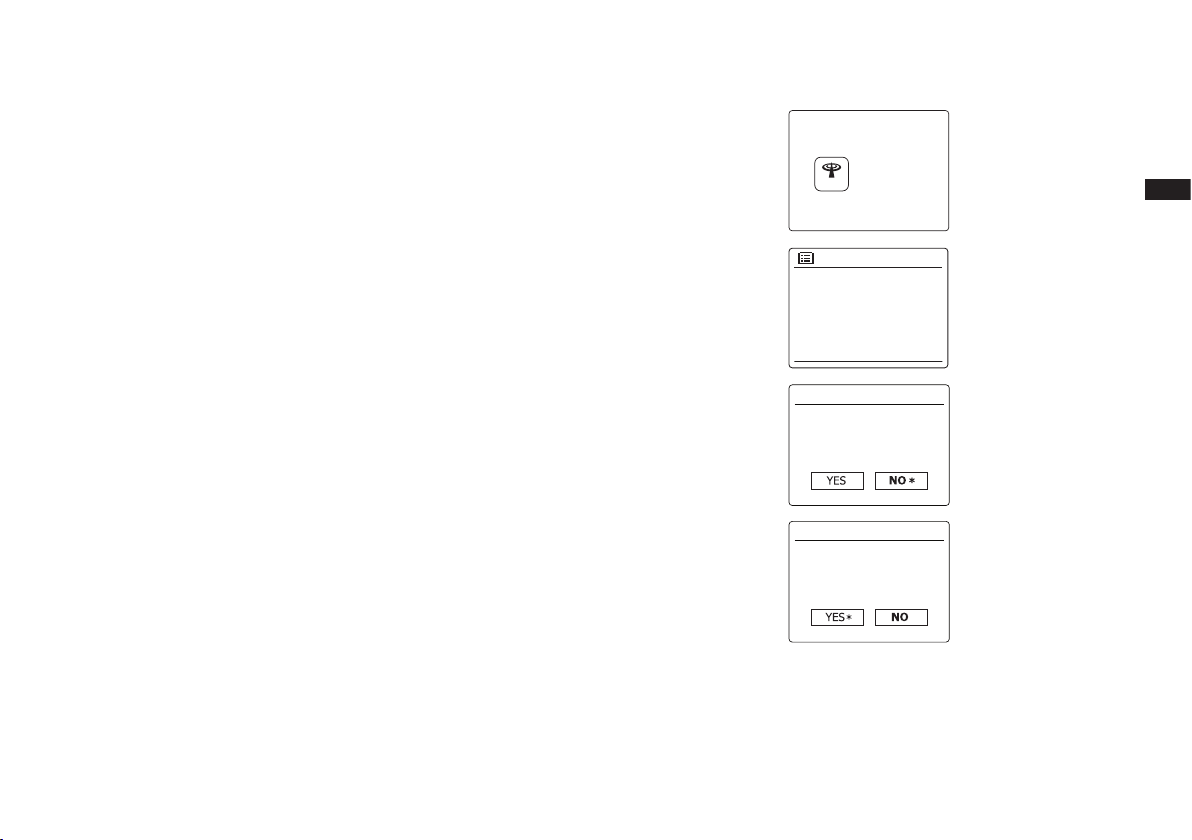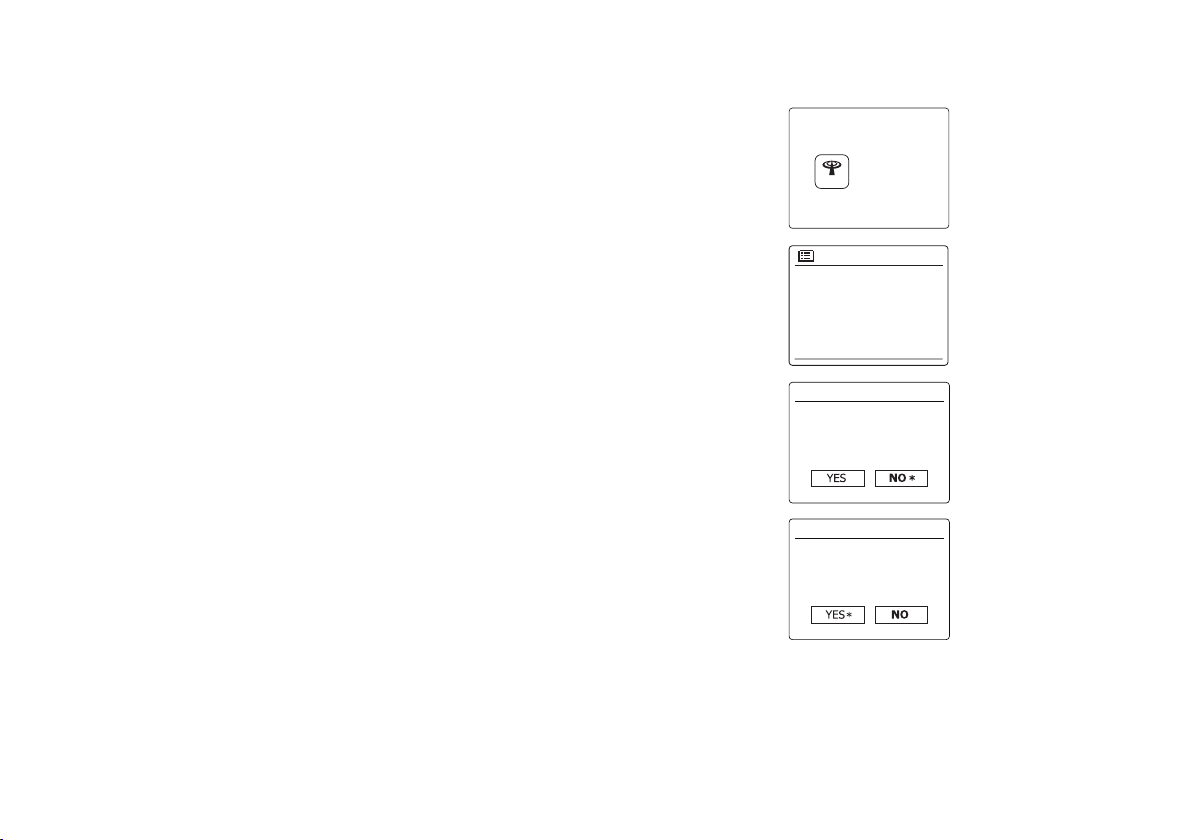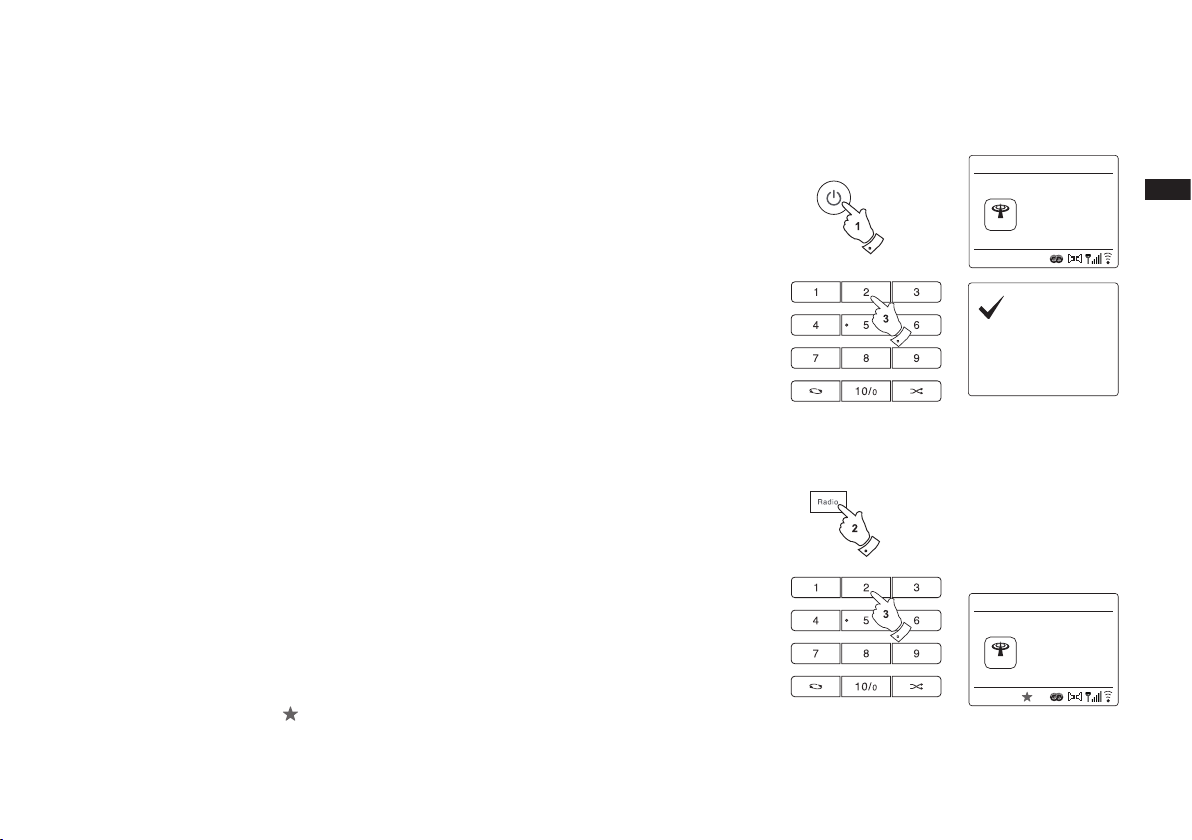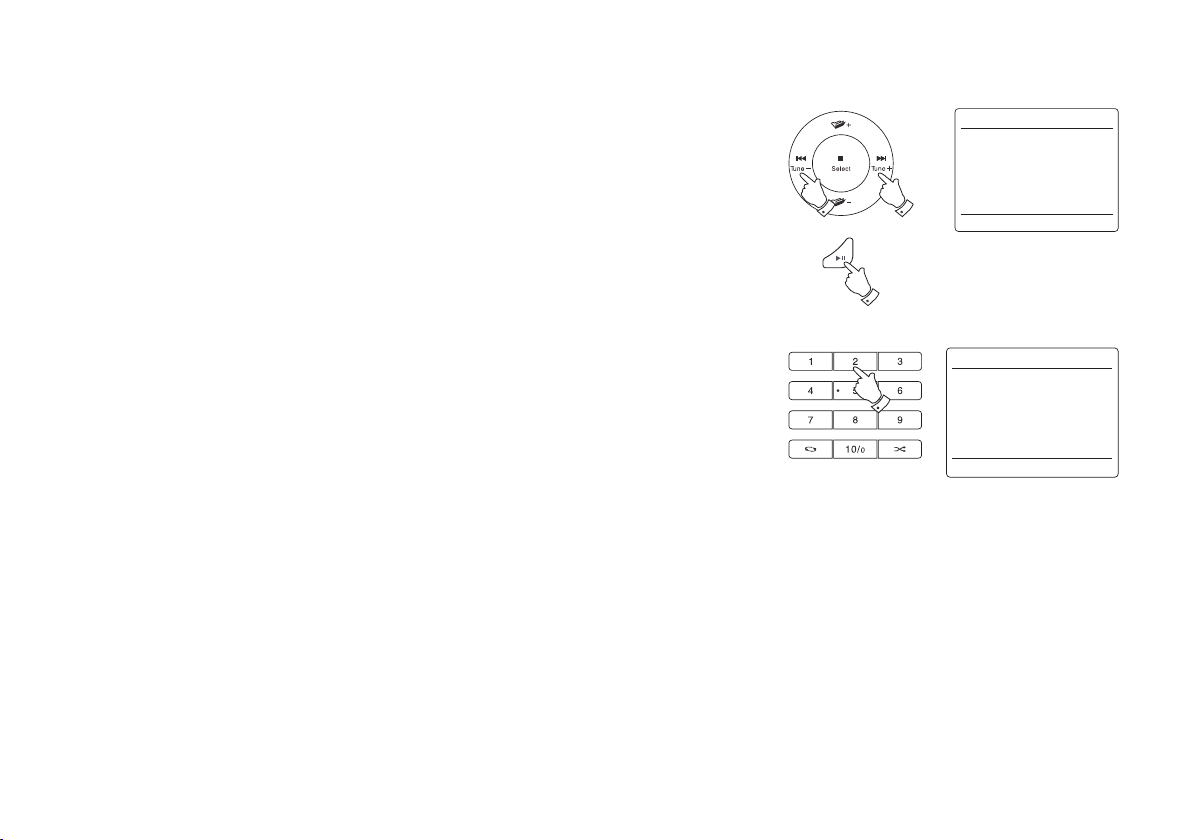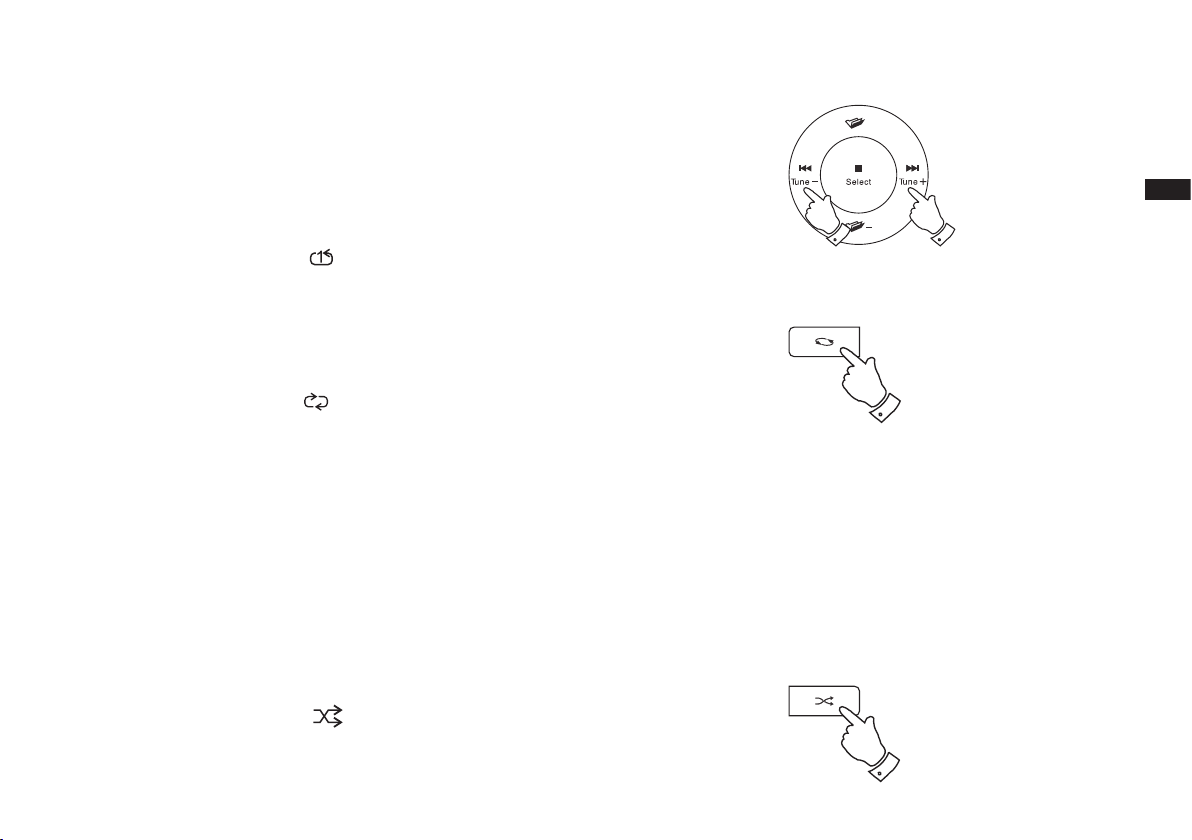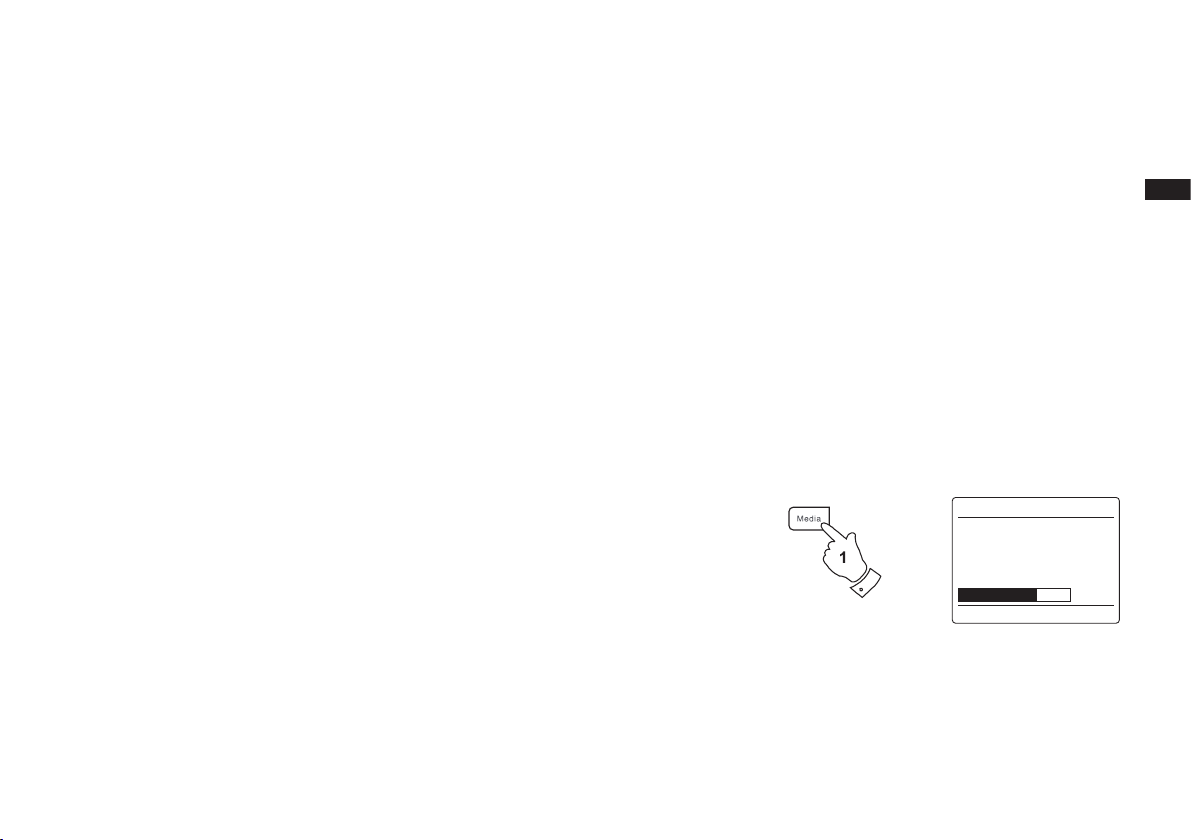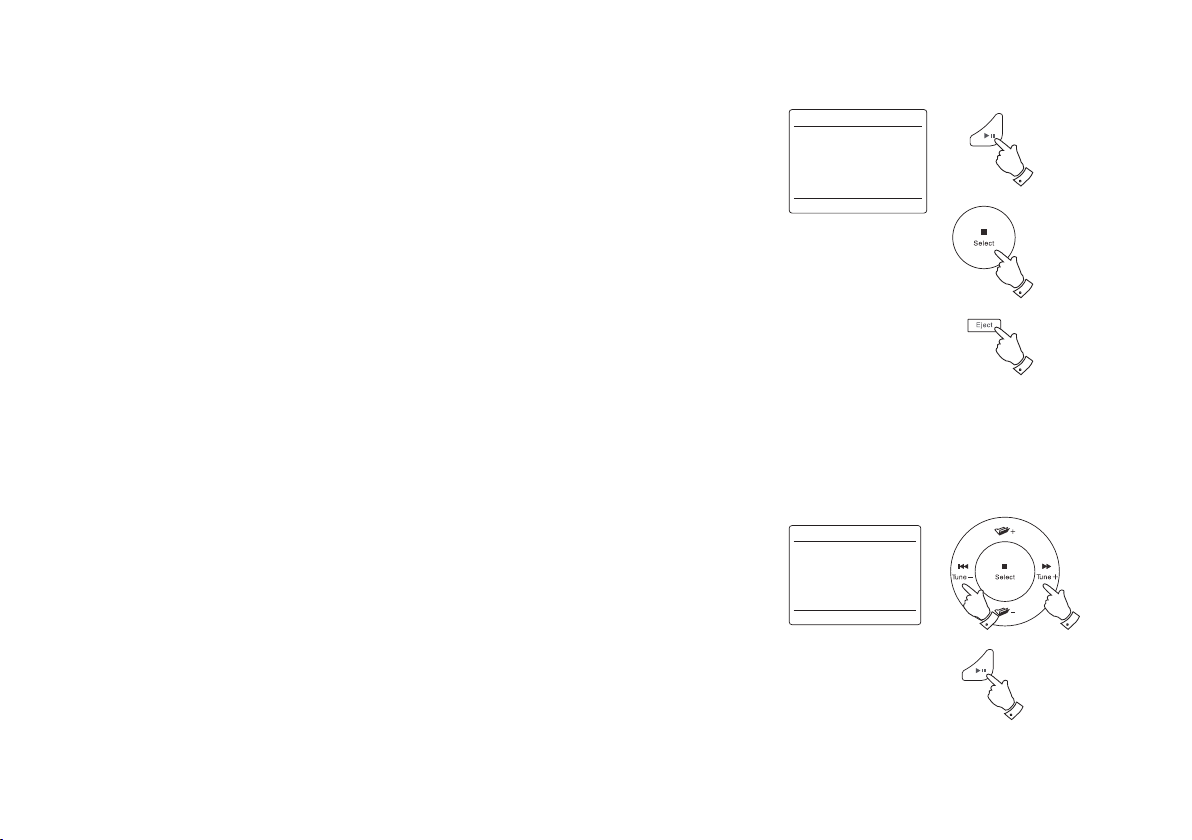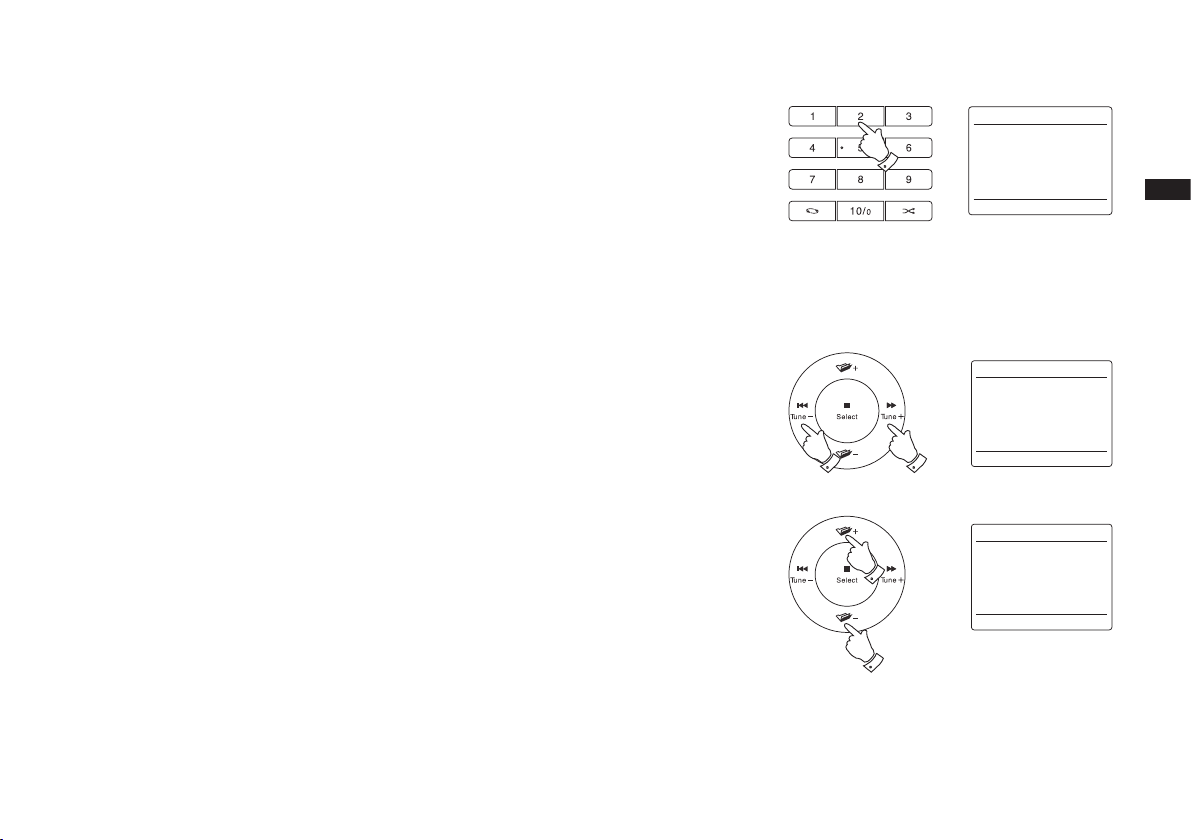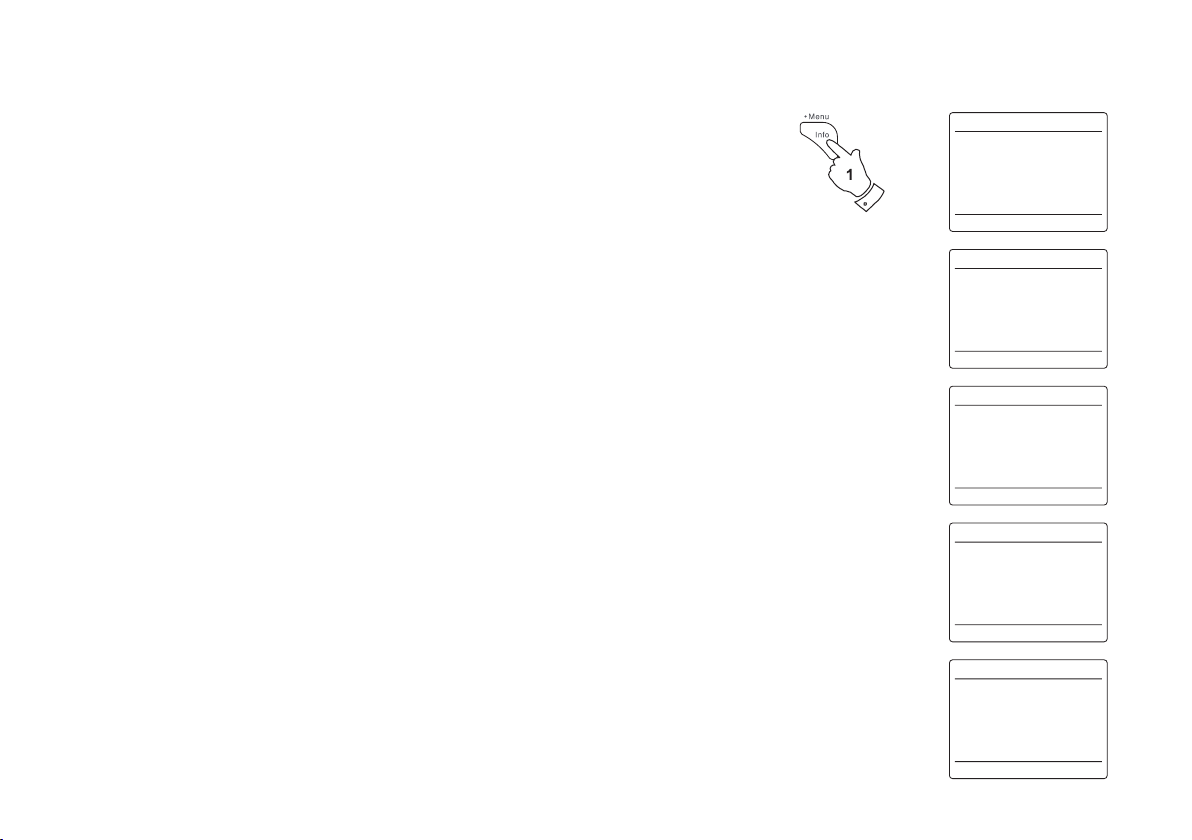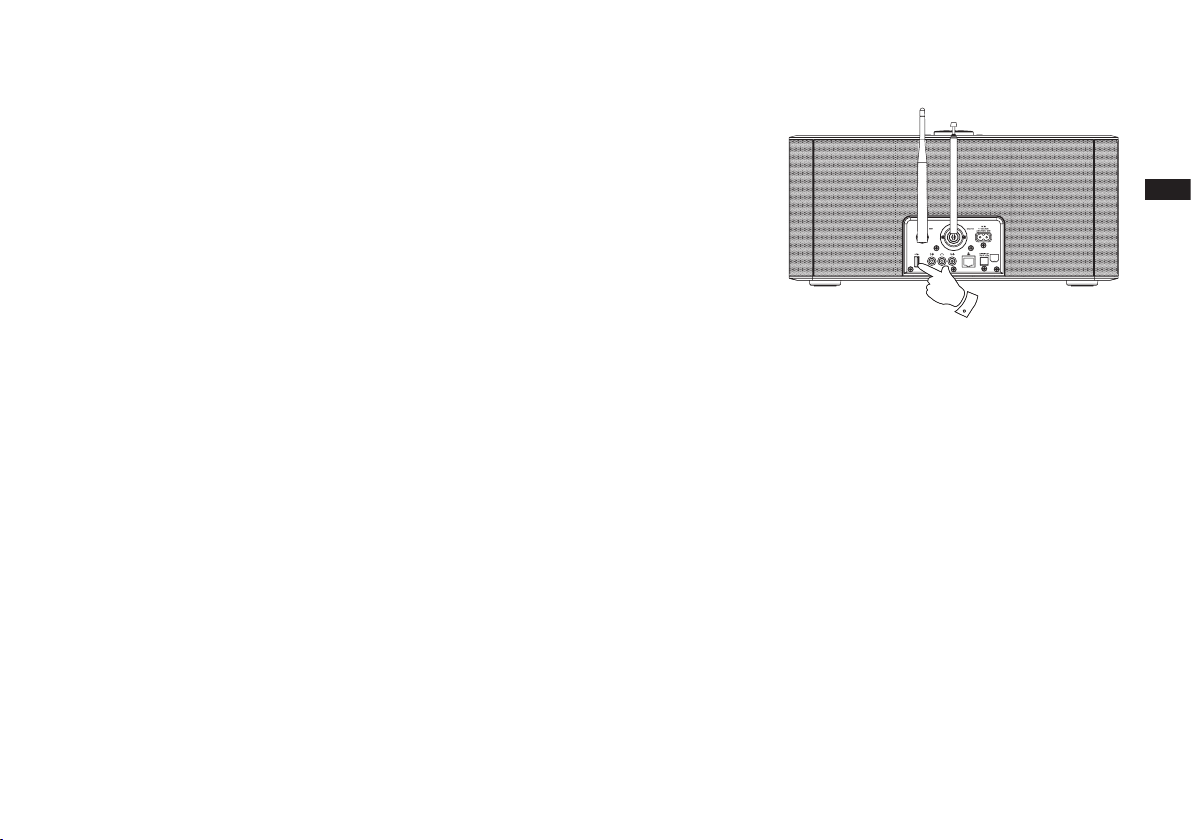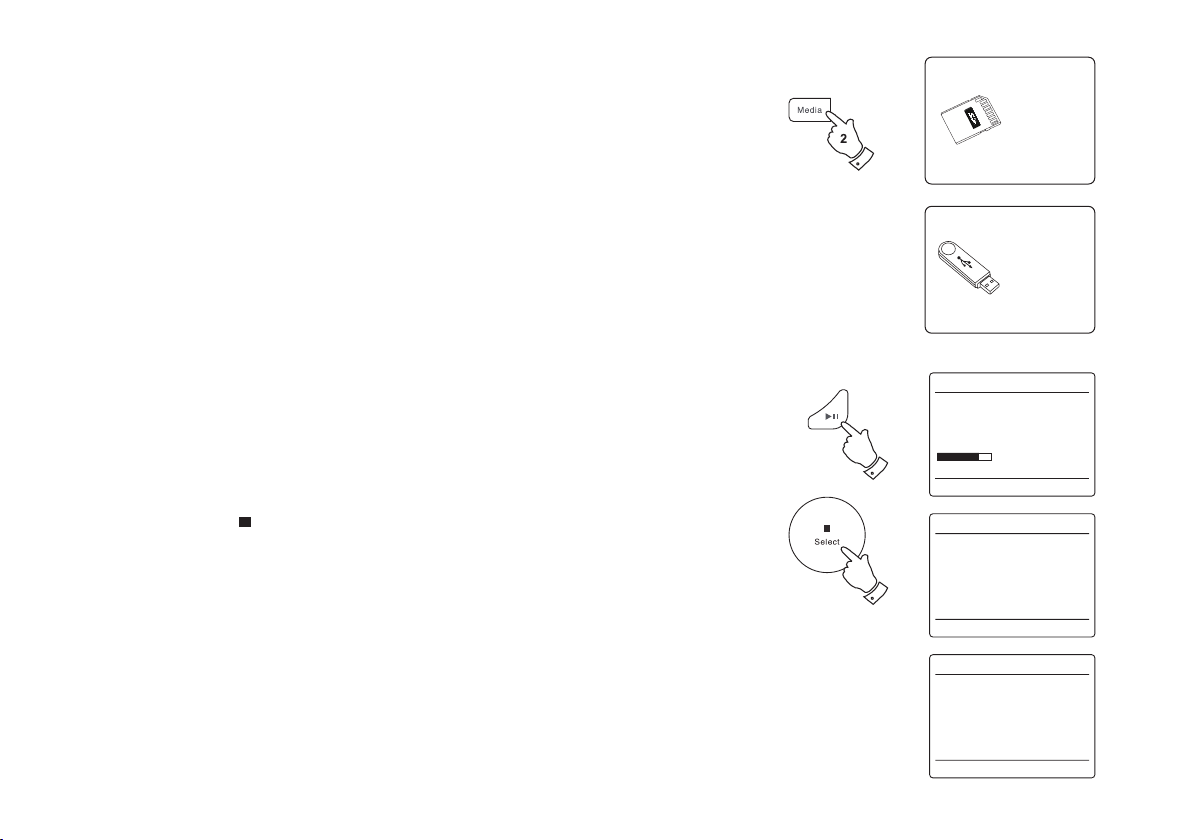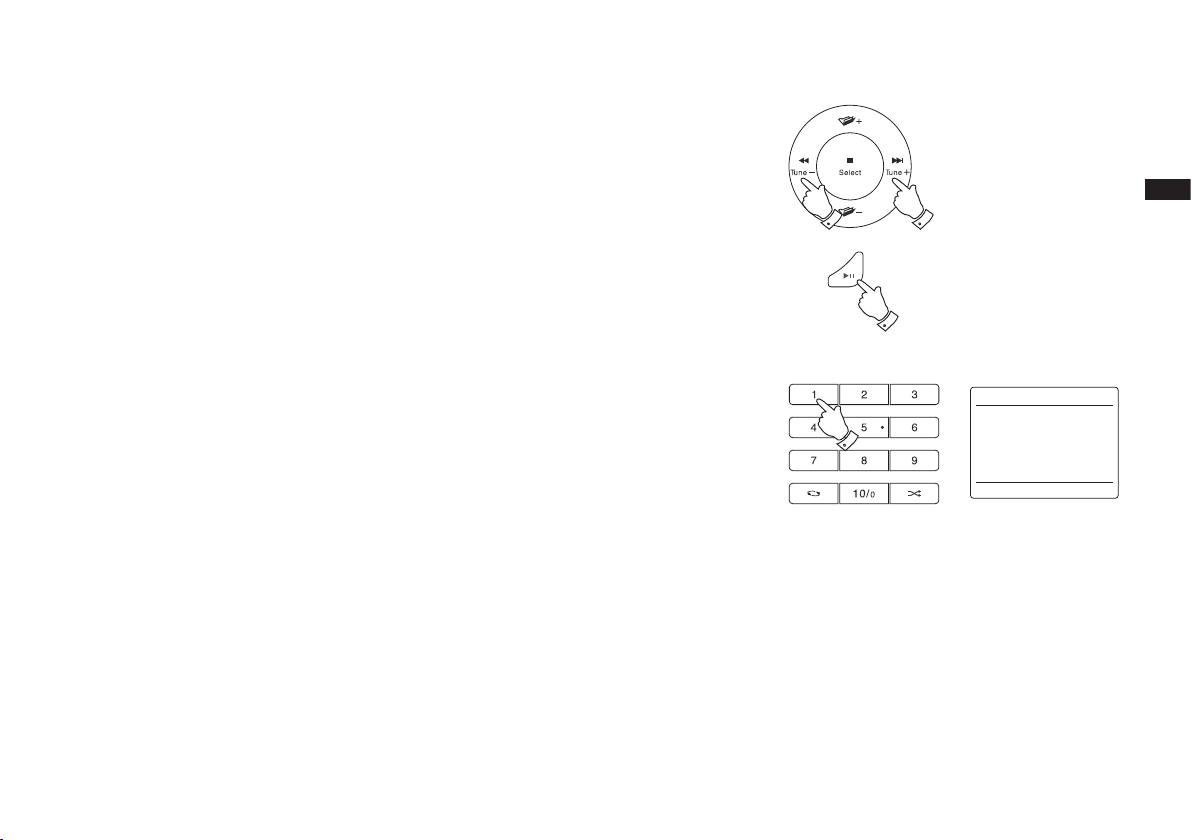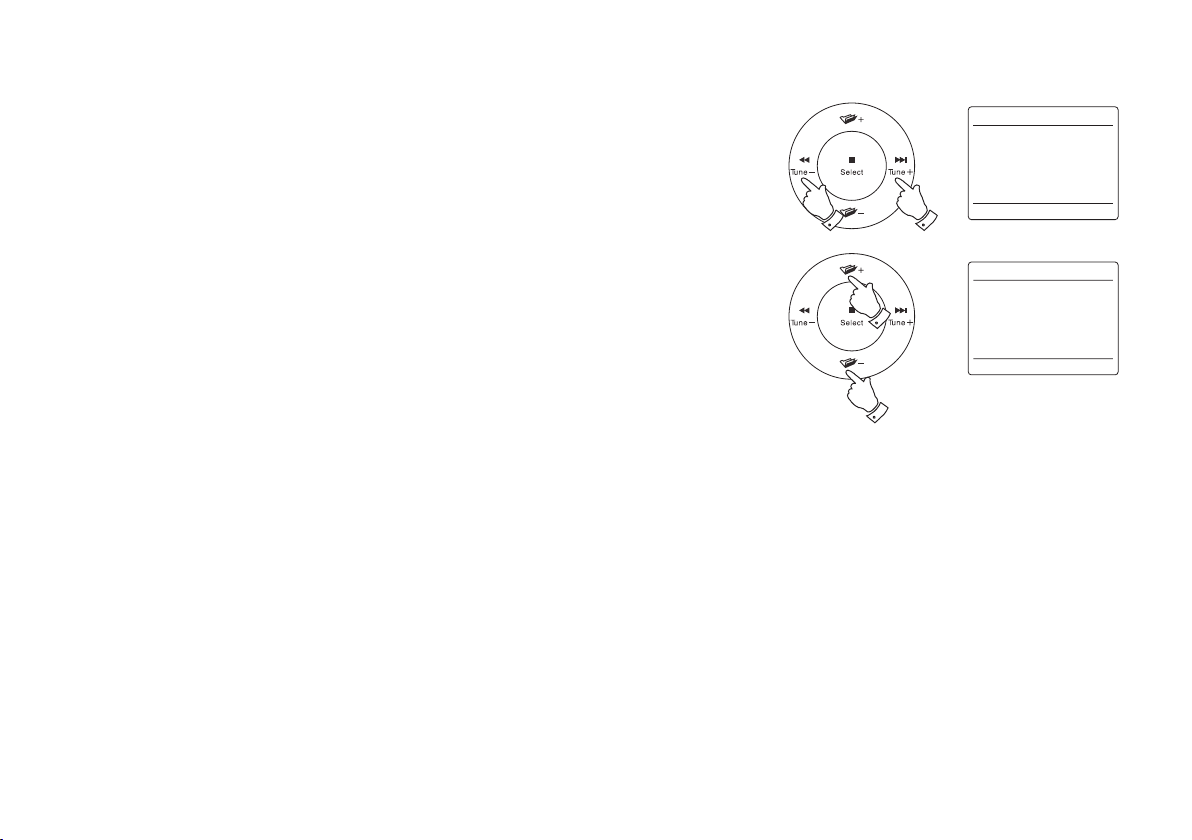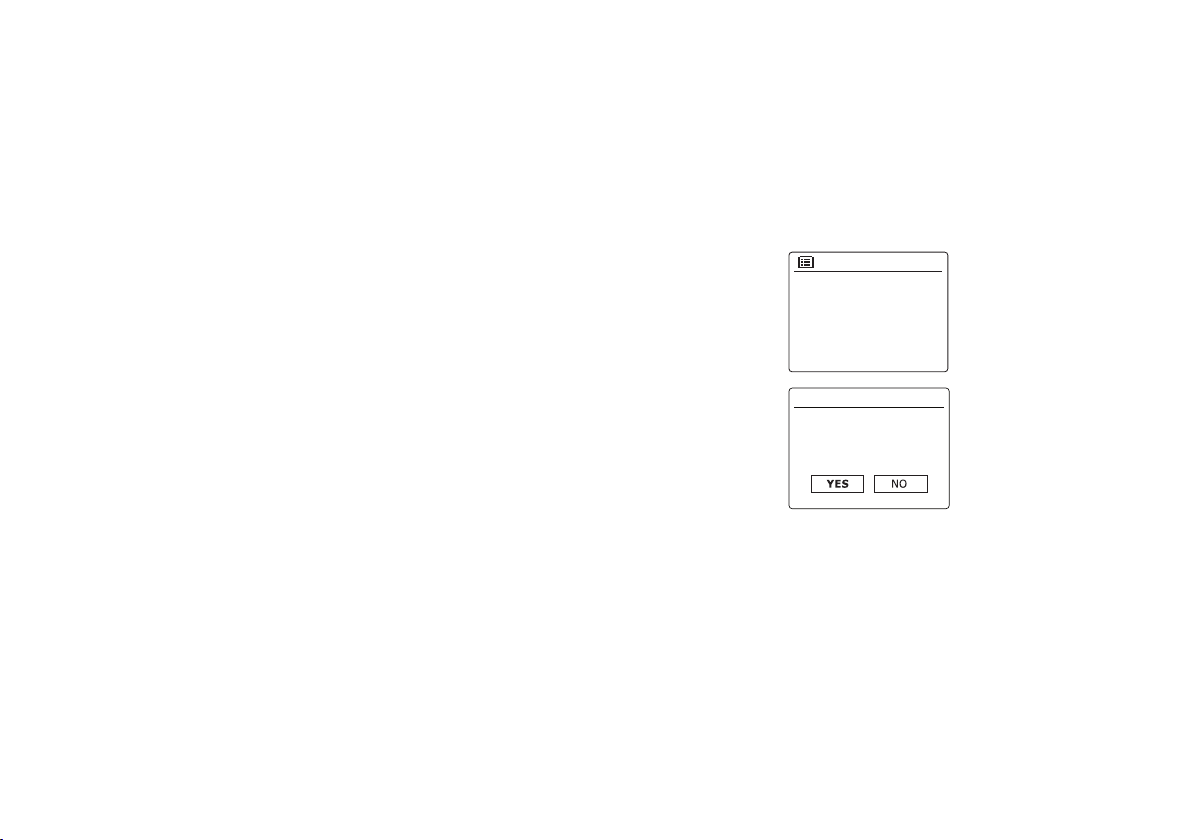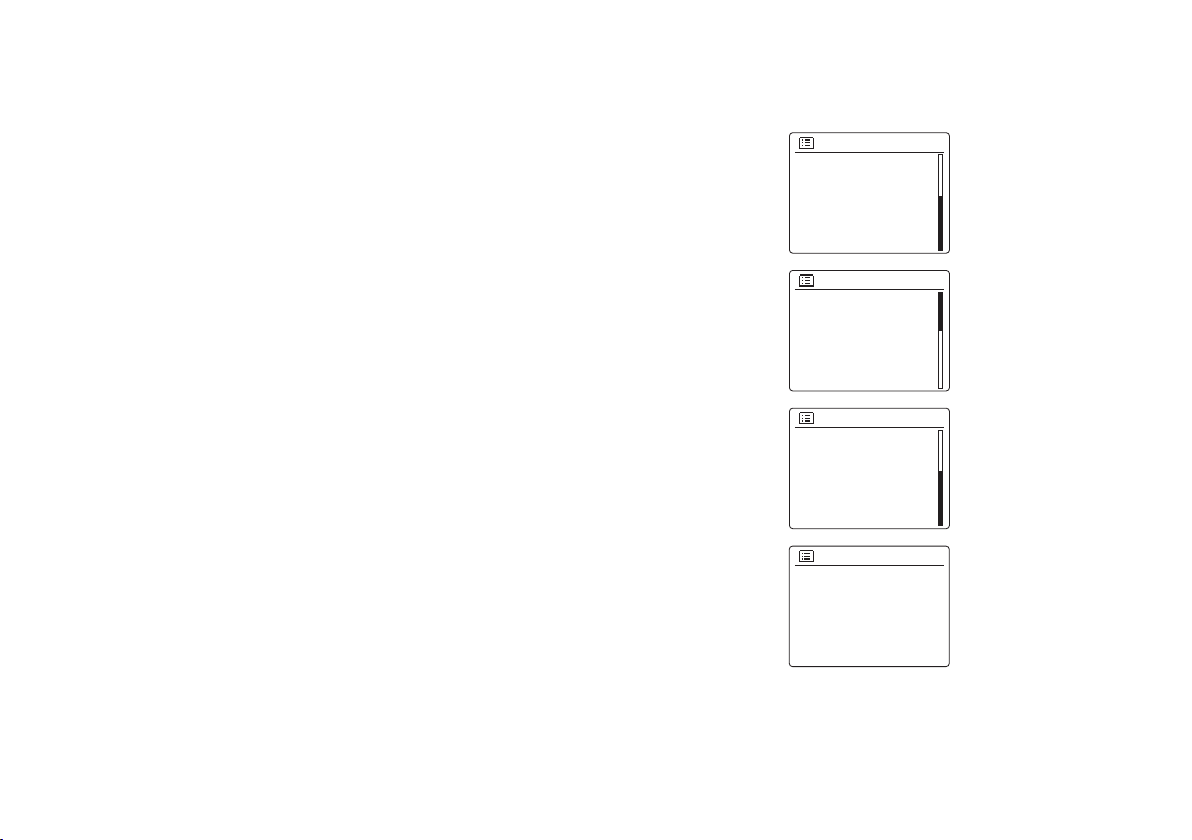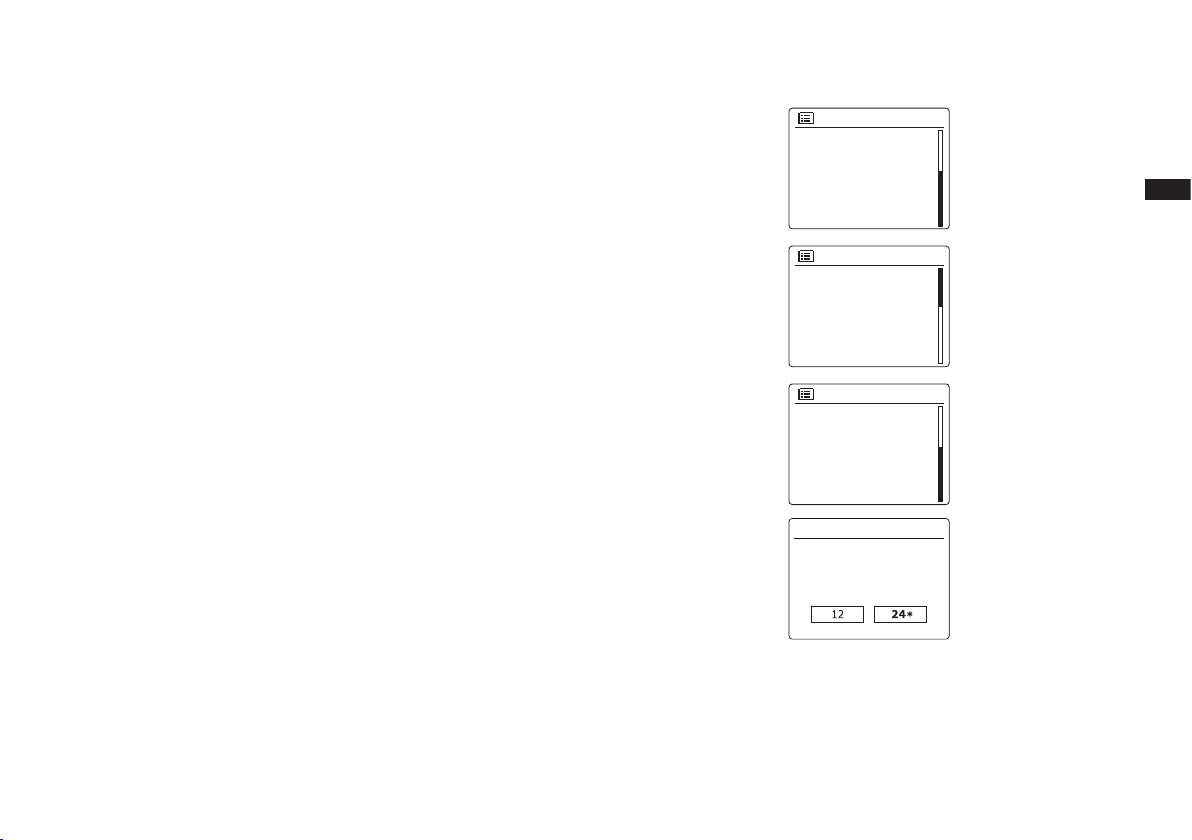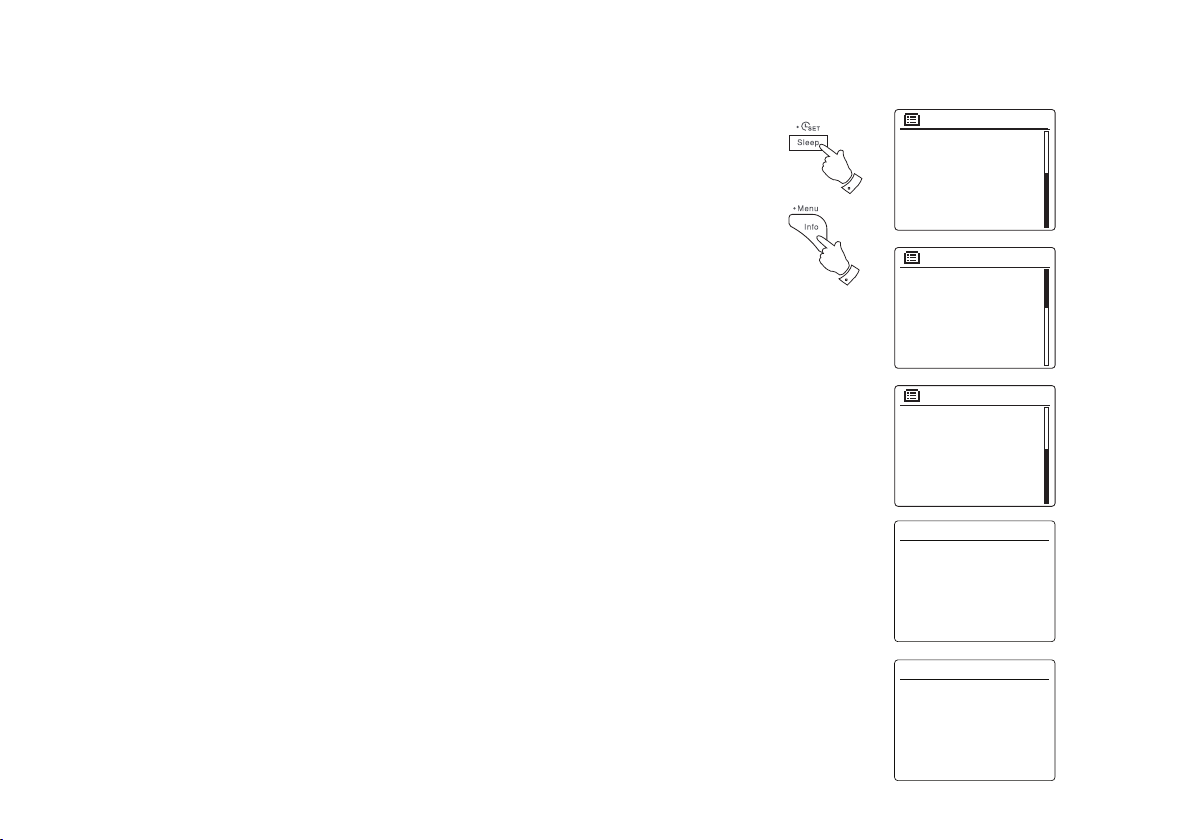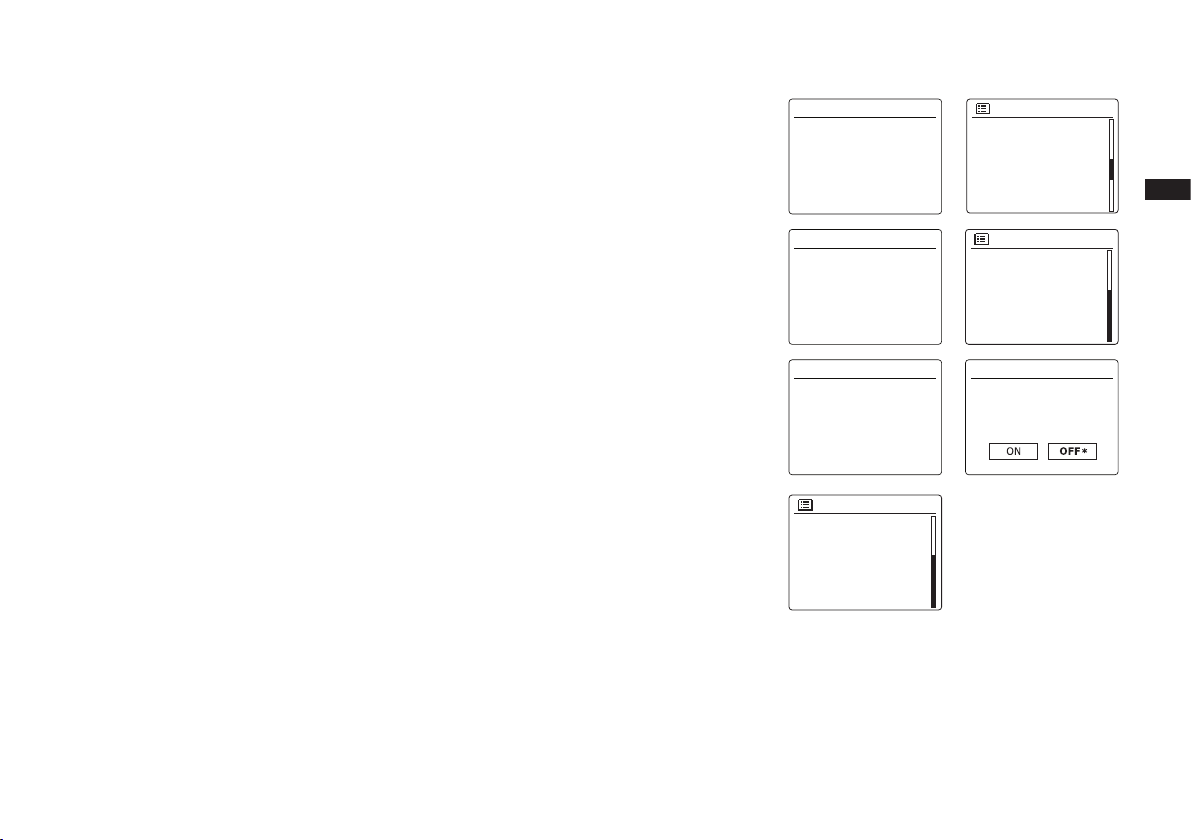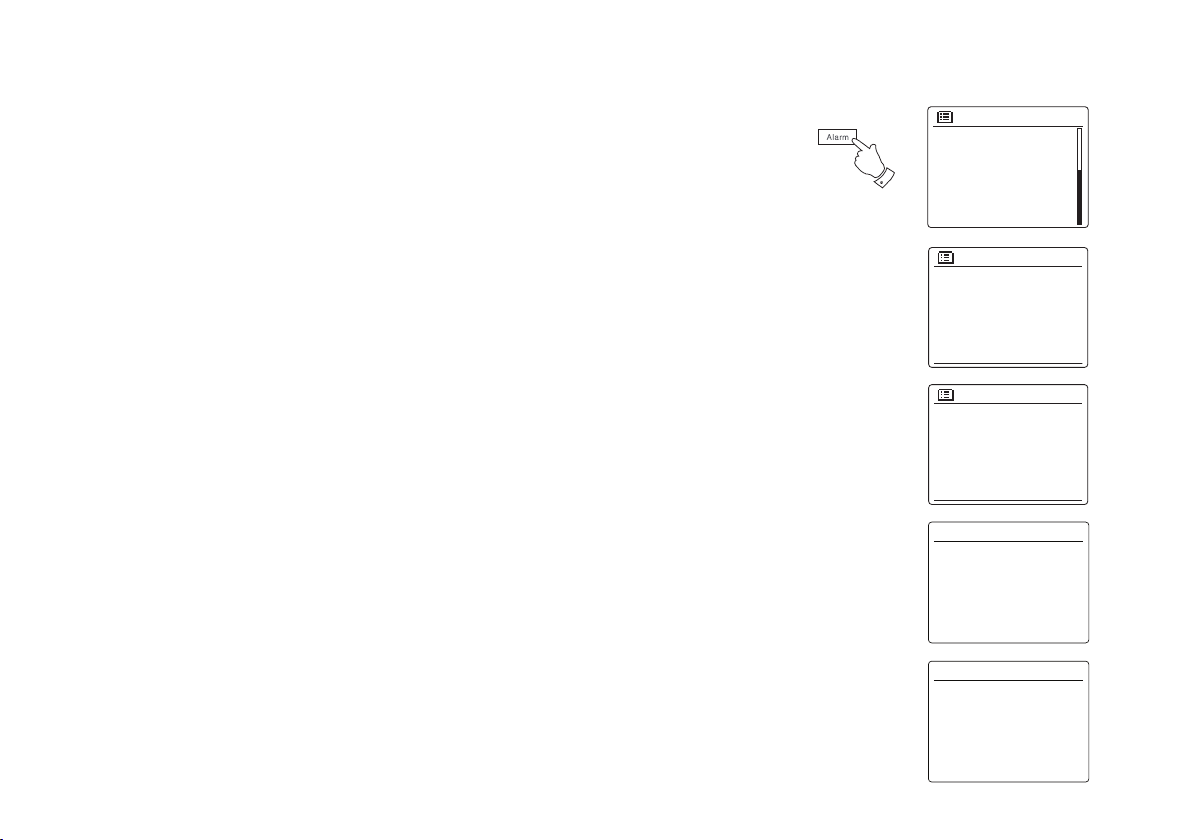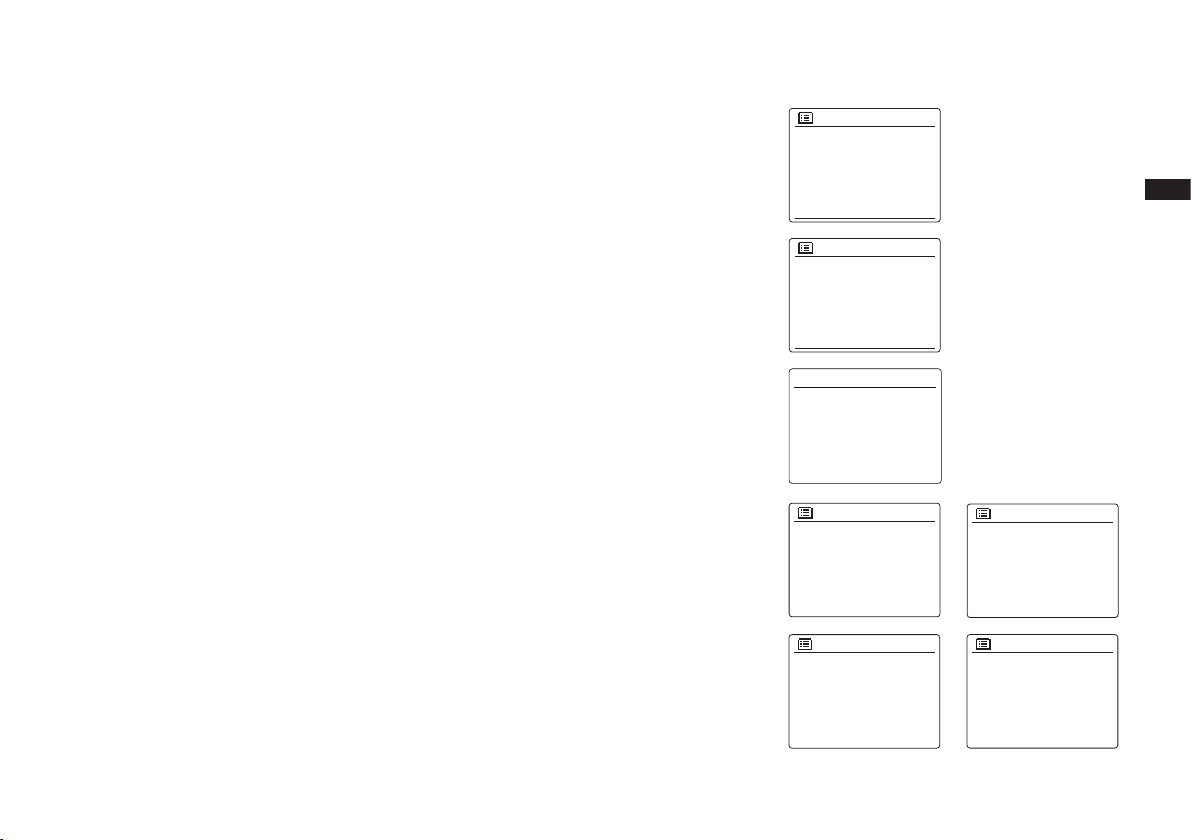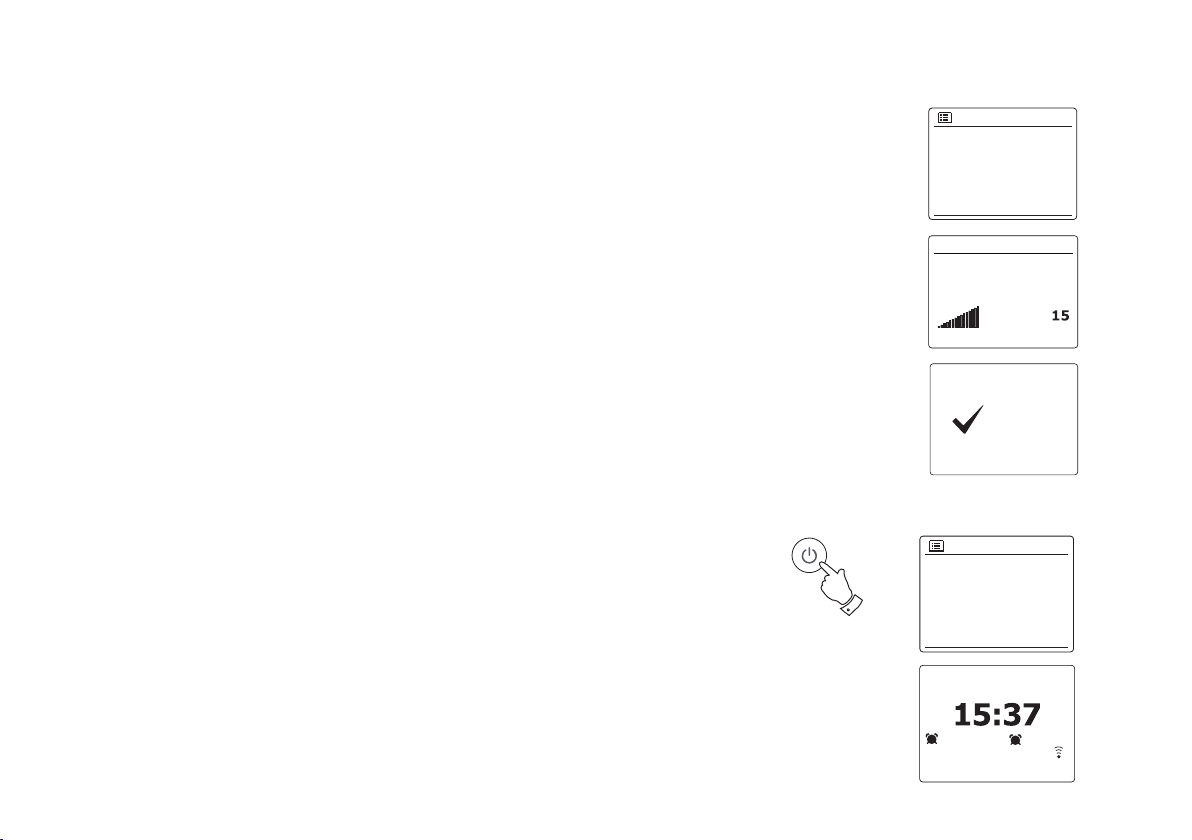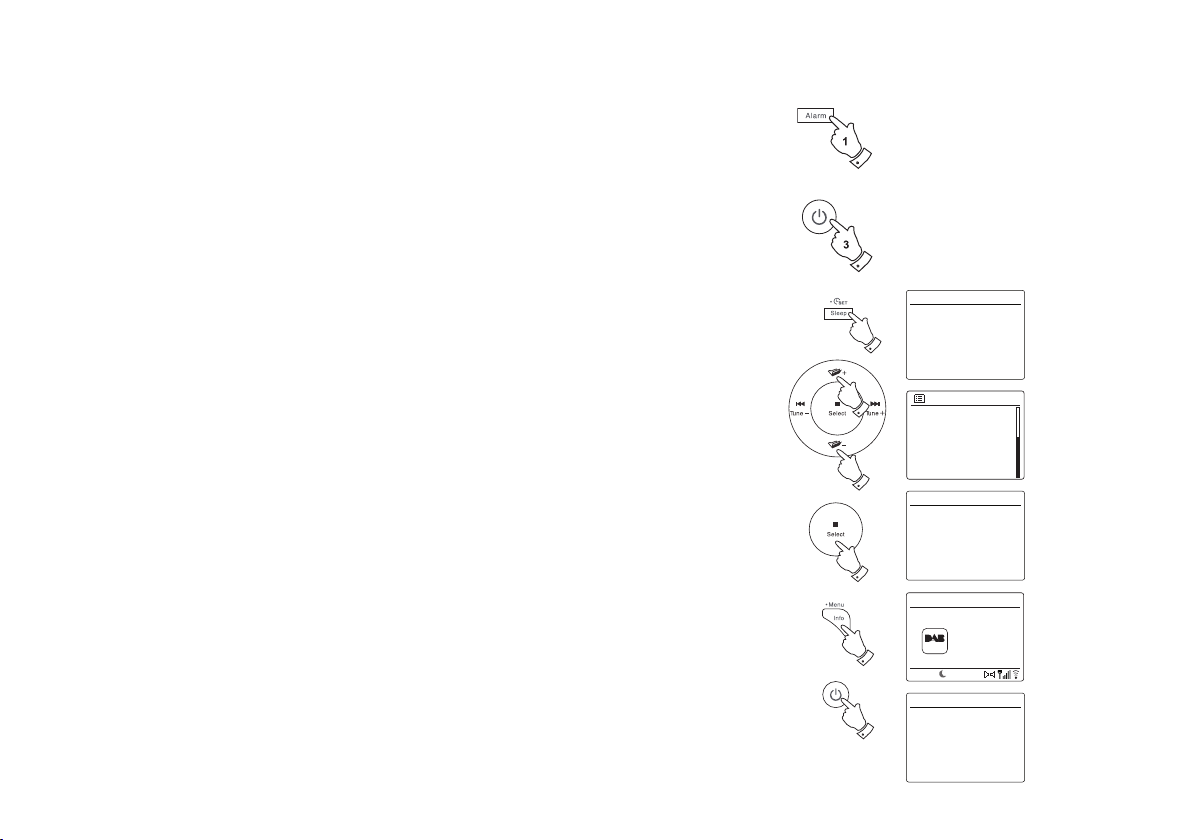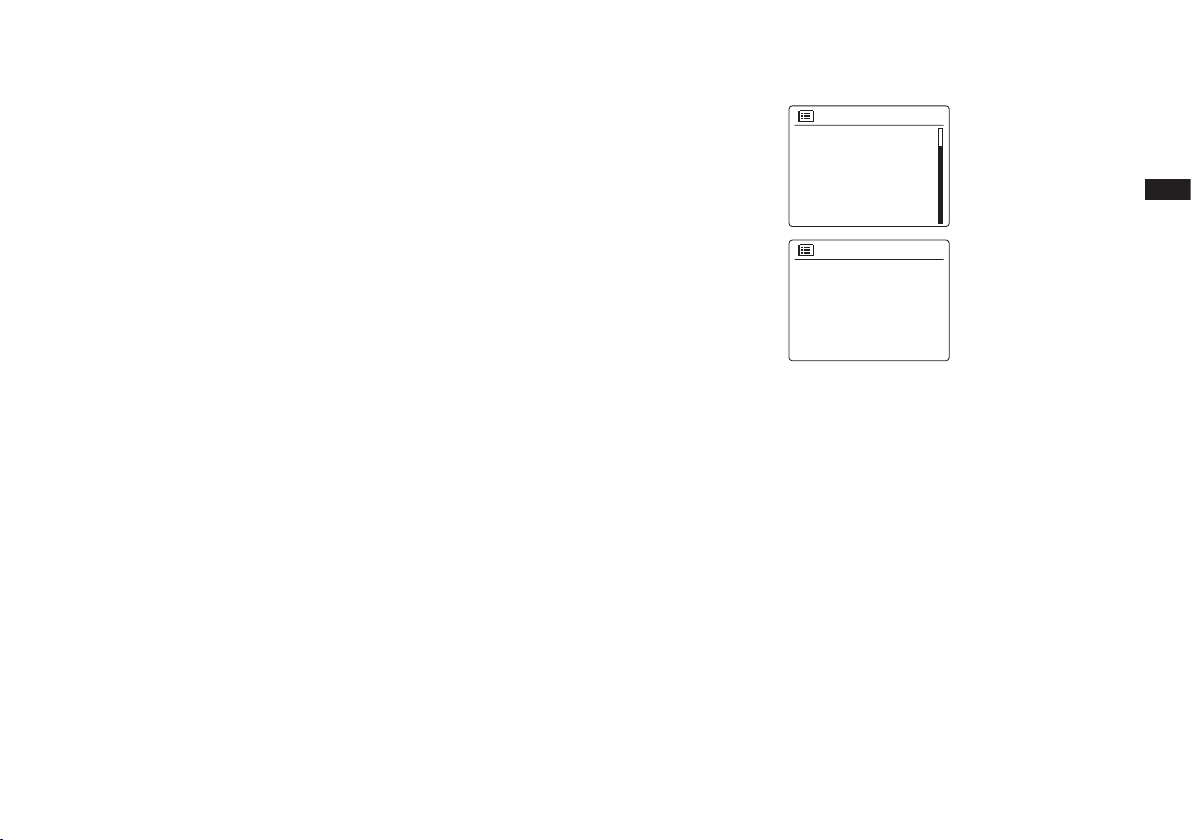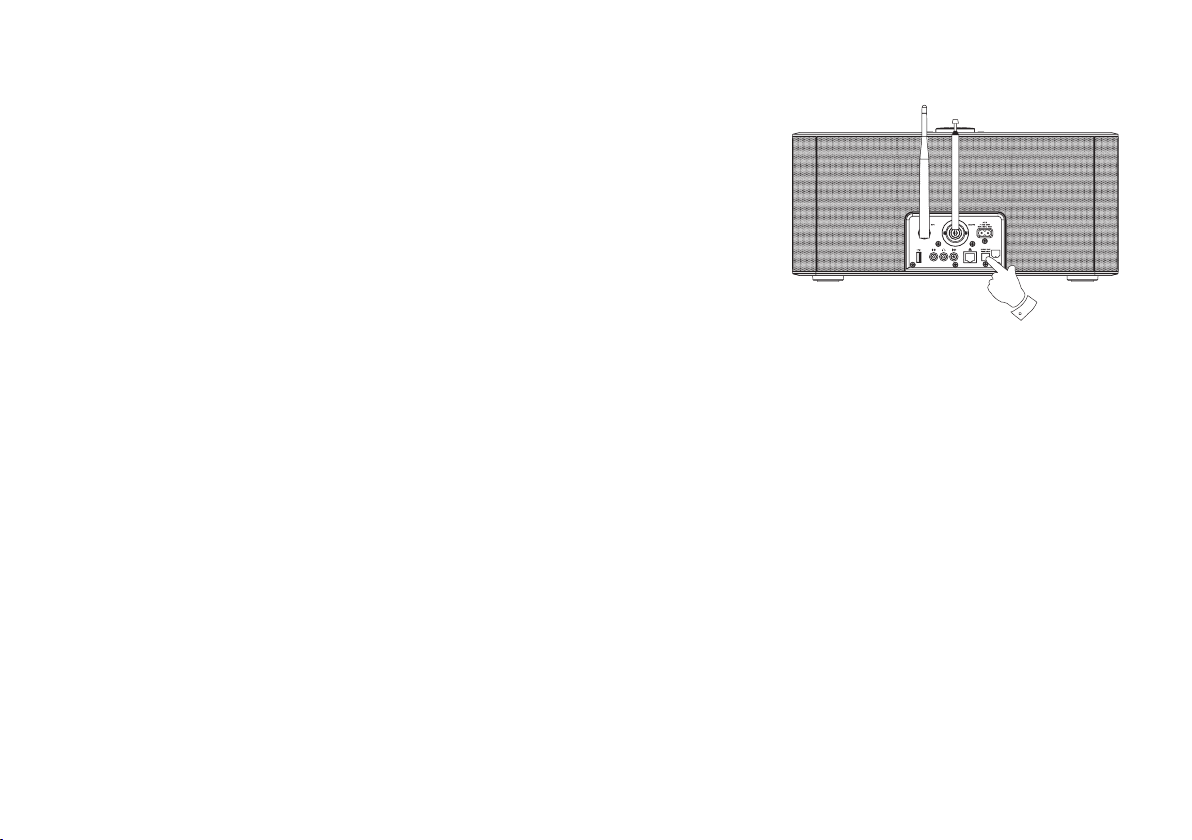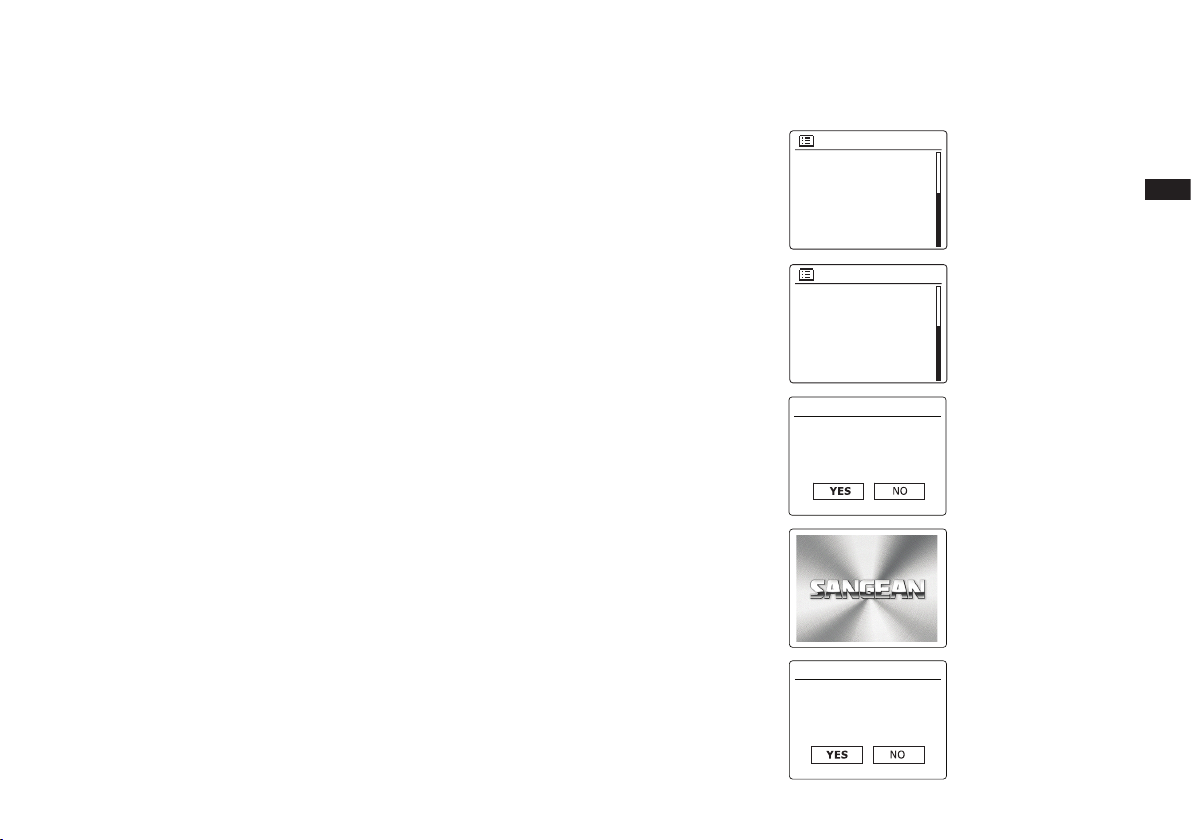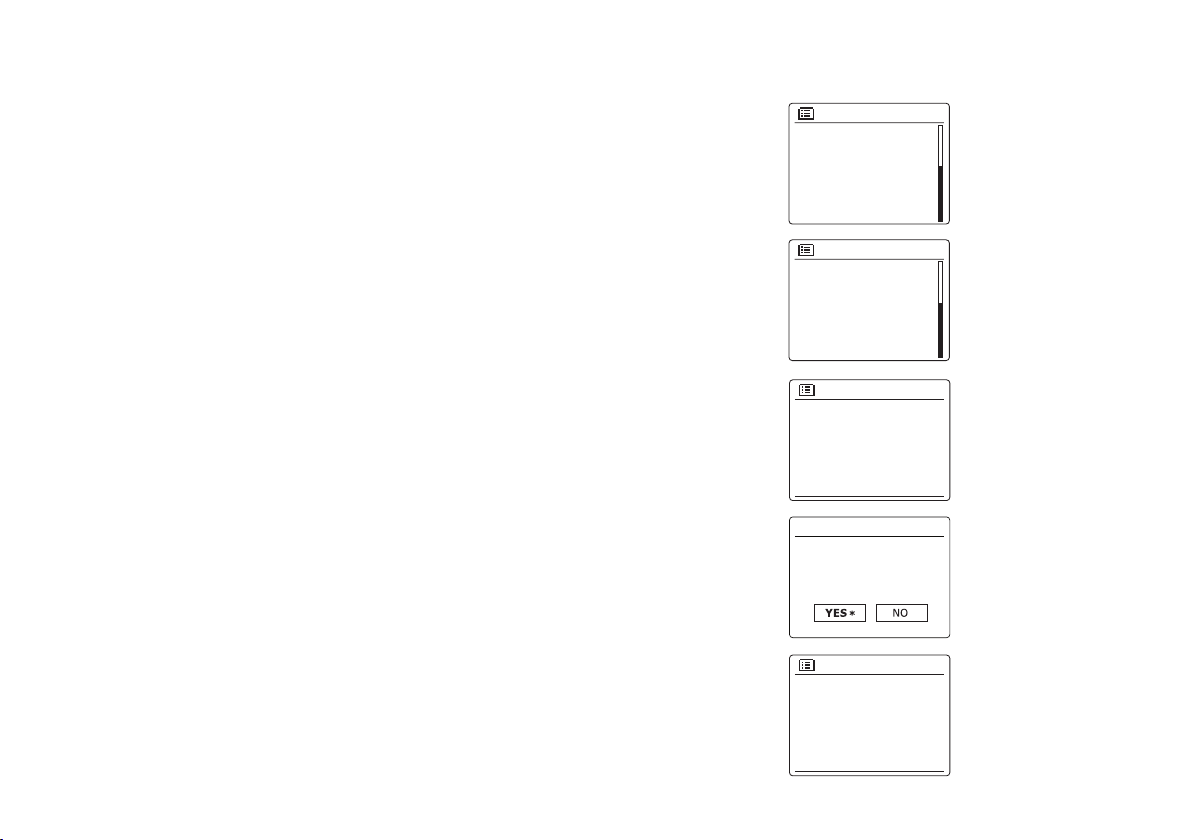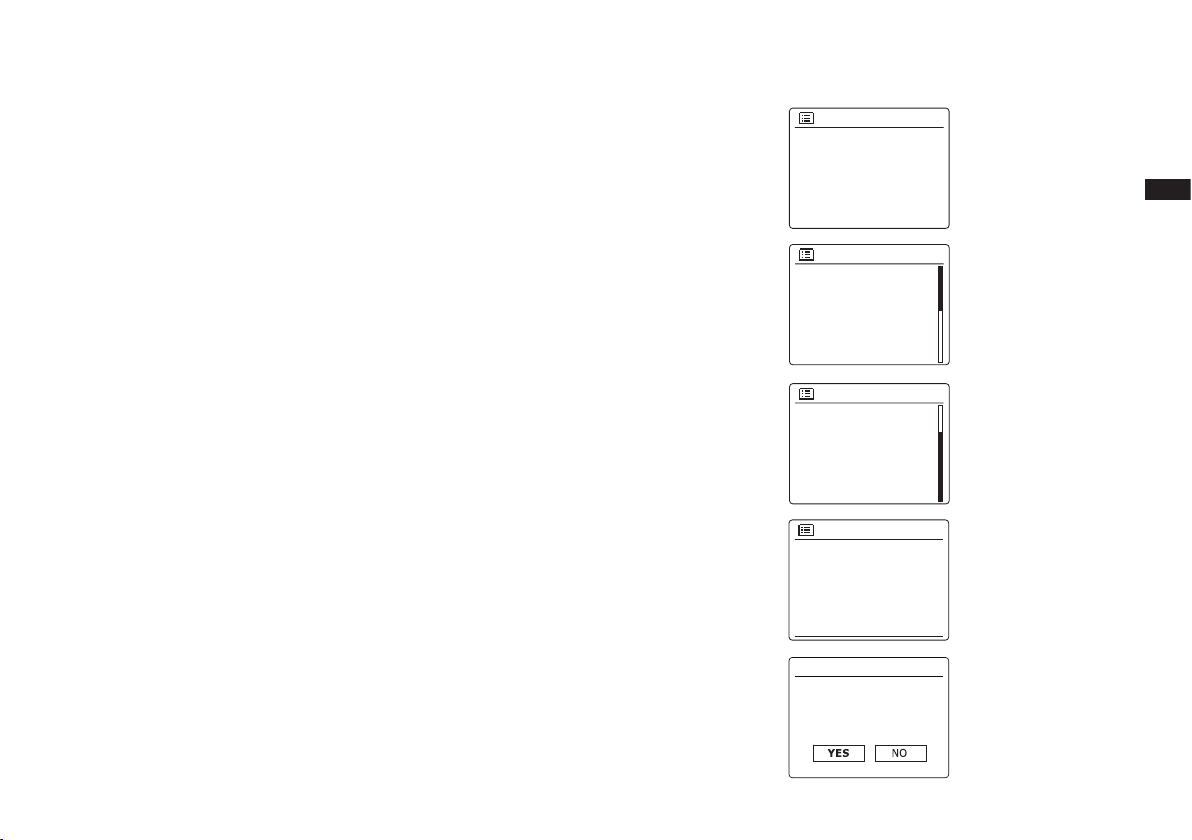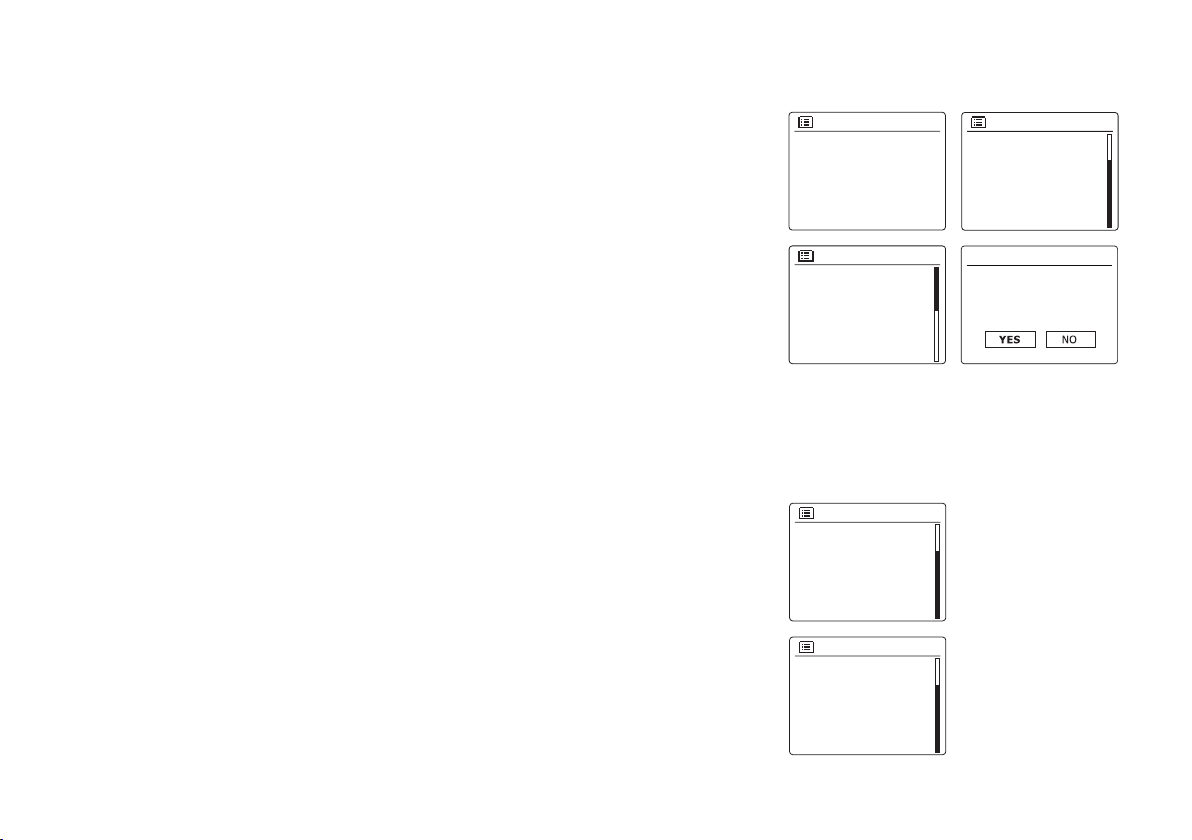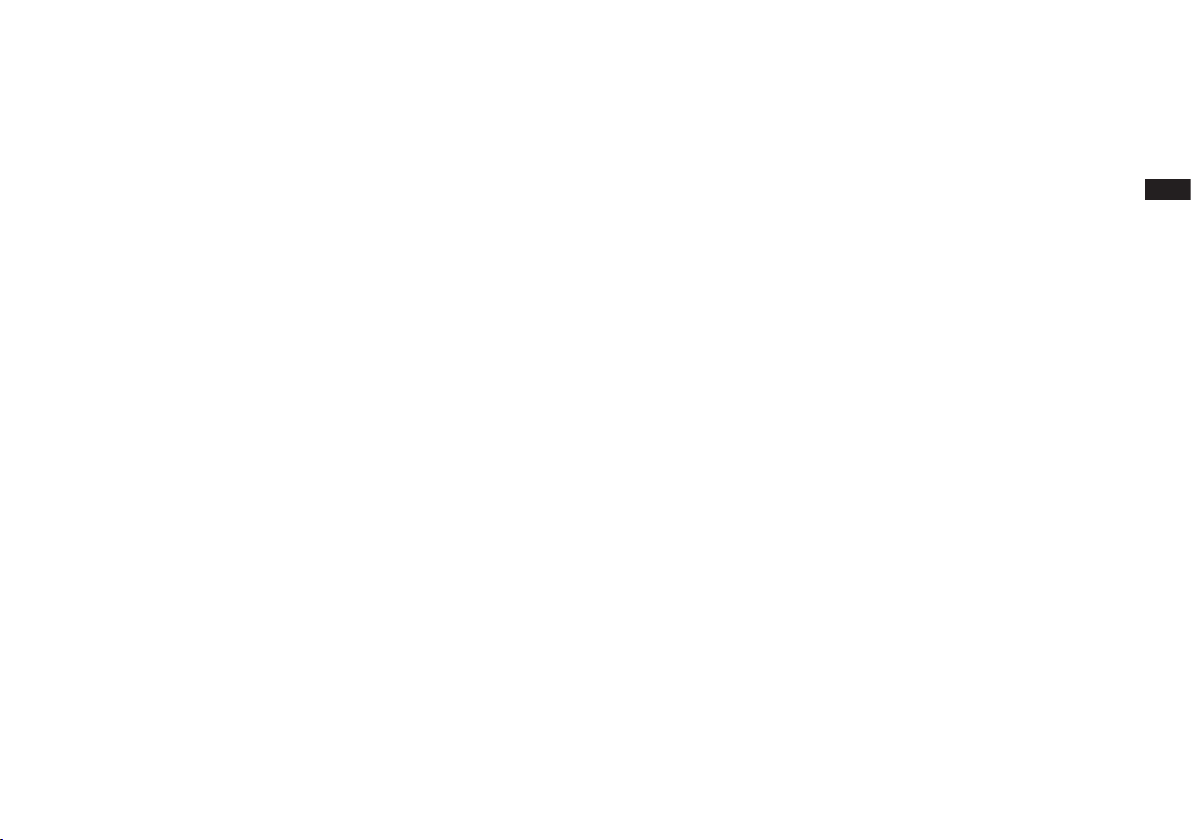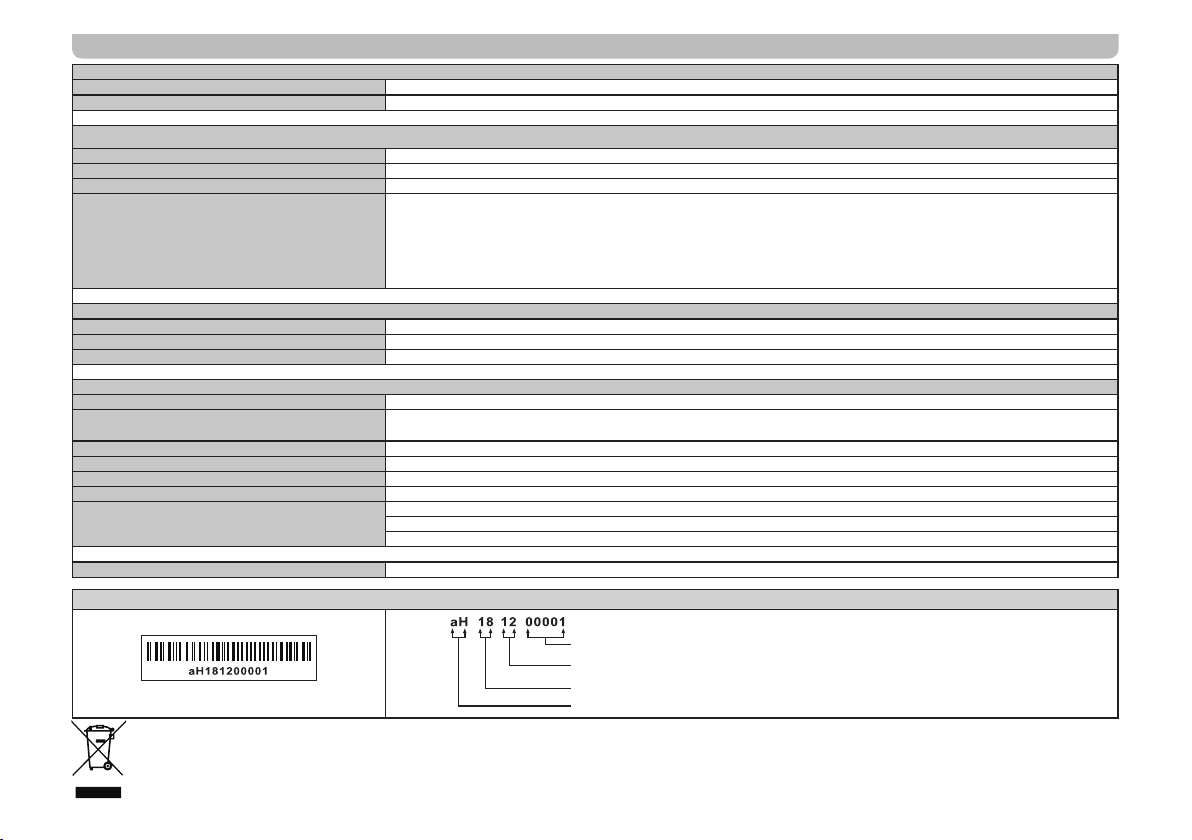2
Inhalt
Einleitung ........................................................................................ 3-10
Wichtige Sicherheitshinweise ............................................................ 3
Inbetriebnahme .............................................................................. 4
Bedienelemente und
Bedienung über Fernbedienung ...............................................
Bedienelemente .............................................................................. 10
Netzwerkeinstellungen ................................................................ 1
Anschluss des Radios an Ihr Computernetzwerk ....................... 1
Manuelle
V
Optionen für die Fernsteuerung des Netzwerks .............................. 20
Ethernet-V
Internetradiomodus ..................................................................... 21-33
Internetradio - Grundlagen .............................................................. 21
Auswahl eines Radiosenders nach Standort oder Genre .......... 22-24
Auswahl eines Radiosenders nach Name ....................................... 25
Auswahl eines Radiosenders neuer oder populärer Sender ........... 26
Auswahl von Podcasts .................................................................... 27
Sender speichern ............................................................................ 28
Anzeigearten .............................................................................. 29-30
Individuelle Einrichtung des Radios ................................................ 31
Auswahl bevorzugter Sender .......................................................... 32
Auswahl hinzugefügter Sender ....................................................... 33
Musik-Player-Modus .................................................................... 34-46
V
Zugriff auf
Lokalisierung und Wiedergabe von Mediadateien via UPnP
Medienauswahl ............................................................................... 38
Wiedergabe steuern ..............................
Anzeigemodi .......................................................................
Wiedergabelisten ....................................................................... 42-44
Nicht benötigte Server ..................................................................... 45
Windows-Funktion „Play to“/„Cast to Device“ .................................. 46
Spotify anhören ................................................................................. 47
Musik via Napster/Deezer/Qobuz/TIDAL abspielen ........................ 47
Wiedergabe mit
Musik via Bluetooth-Übertragung anhören ............................... 48-50
Kopplung und Wiedergabe eines Geräts via NFC ......................... 51
DAB-Modus .................................................................................. 52-59
Erste Benutzung der DAB-Funktion ................................................ 52
DAB-Radiosender auswählen ......................................................... 53
Anzeigemodi .......................................................................
Neue DAB-Radiosender suchen ..................................................... 55
Manuelle Sendersuche .........................................................
Einstellungen für den dynamischen Bereich ................................... 57
Senderreihenfolge ........................................................................... 58
Zu löschende Sender ...................................................................... 59
Radiomodus ................................................................................. 60-65
Bedienung des Radios im UKW-Modus .......................................... 60
Manuelle Sendersuche .........................................................
Anzeigemodi .......................................................................
Automatische Sendersuche ............................................................ 63
Stereo/Mono .................................................................................... 64
Sender speichern ............................................................................ 65
CD/MP3/WMA-Wiedergabe .......................................................... 66-74
Compact-Discs ................................................................................ 66
Wiedergabe einer CD ................................................................. 67-69
CD-Programmwiedergabe ............................................................
CD/MP3/WMA-Betrieb ............................................................... 71-74
SD/USB-Wiedergabe und
Benutzung von SD-Karten und USB-Laufwerken ........................... 75
SD/USB-Datei- und V
Aufnahme auf SD/USB-Medien ................................................. 79-81
Löschen von Dateien ................................................................. 82-83
Uhrzeit- und
Uhrzeit automatisch aktualisieren ................................................... 84
Uhrzeitformat auswählen ........................................................
Uhrzeit manuell einstellen .......................................................... 86-87
Weckruf einstellen ...................................................................... 88-90
Weckruf ertönt .................................................................................
Weckrufe deaktivieren ..................................................................... 91
Schlummerfunktion ................................................................
Sleep-Timer ..................................................................................... 92
Standby bei Inaktivität ..................................................................... 93
Anzeige und
Equalizer-Funktion ..................................................................... 94-95
Helligkeit einstellen ................................................................
Sprache einstellen ........................................................................... 97
T
Kopfhöreranschluss und Line-Ausgang .......................................... 98
Aux-Eingang .................................................................................... 99
Optischer S/PDIF-Ausgang ........................................................... 100
Antenne trennen ............................................................................ 100
Informationen ........................................................................... 101-106
Systemreset .................................................................................. 101
Software-Upgrade ......................................................................... 102
Netzwerkprole ..........................................................................
Netzwerkeinstellungen löschen ..................................................... 104
Anzeige der Software-V
Audio-Codecs ................................................................................ 105
Sicherheitshinweise und T